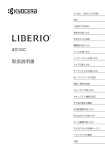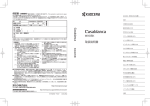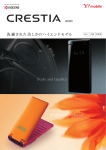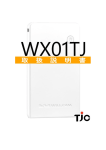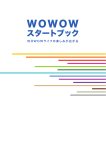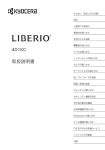Download 取扱説明書
Transcript
電話 402KC 取扱説明書 ワイモバイル はじめに はじめに このたびは、「CRESTIA(402KC)」をお買い上げいただき、誠にありがとうございました。 ご使用の前に本書を必ずお読みいただき、正しくお使いください。お読みになったあとは、い つでも見られるようにお手元に大切に保管してください。 ●●本書内の画面表記は一例です。実際の画面とは異なる場合があります。 ●●本書の内容の一部、または全部を無断転載することは、禁止されています。 ●●本書の内容に関して、将来予告なしに変更することがあります。 ●●本書の内容については万全を期してはおりますが、万一ご不審な点や記載漏れなどお気づきの点がありまし たらご連絡ください。 次のものがそろっているか確認してください 本体カラー ブラック/スパイシーグリーン/ ピンク/スパイシーオレンジ ●本体 ● 本体カラー ネイビー×ゴールド/ ホワイト×ゴールド ●本体 ● 共通 ●リチウムイオンバッテリー● ● (LB07KC) ●卓上ホルダ(CH12K) ● ●取扱説明書(保証書) ● ●バッテリーカバー ● ●バッテリーカバー ● 万一梱包内容に不足がある場合は、お買い上げの販売店にご連絡ください。 リチウムイオンバッテリーとバッテリーカバーの取り付けかたについては、 「バッテリーの交換」 (318ページ)をご参照ください。 本体以外の付属品については、別売にてお買い求めになれます。お買い求めについては、京セ ラホームページをご覧いただくか、京セラテクニカルサービスセンターへご相談ください。 本機の操作説明について はじめに 本機の操作について、本書の他に「取扱説明書」(同梱)でも説明をしています。取扱説明書の 構成は以下のとおりです。 ■ 取扱説明書(同梱):基本的な使いかたの説明をしています。 ■ 取扱説明書(本書):すべての機能について、詳細な説明をしています。 ※最新のPDFはパソコンなどでダウンロードすることができます。● 京セラホームページ● http://www.kyocera.co.jp/ ●「取扱説明書」 ● (同梱)の最新版も上記URLからダウンロードすることができます。 本書の読みかた ●●本書では、 「CRESTIA(402KC)」を「本機」と表記しています。あらかじめご了承ください。 ●●本書では特定の場合を除き、「microSDTMメモリカード(市販品)」および「microSDHCTM メモリカード(市販品)」を「microSDカード」と略しています。 ●●本書での画面やイラストは、本体カラー「ネイビー×ゴールド/ホワイト×ゴールド」を例 に説明しています。 ●「CRESTIA(402KC) ● 」のメインメニュー(42ページ)は、メニュー項目をお客様のお好みで 選択できる「お気に入りメニュー」と、メニュー項目が固定されている「基本メニュー」か ら設定することができます。 メインメニュー 待受画面 お気に入りメニュー G【メニュー】 基本メニュー A【基本メニューへ】 A【お気に入りへ】 本書では「基本メニュー」で操作手順を説明しています。 お買い上げ時に表示されるメインメニューが「お気に入りメニュー」の場合は、本書をお読 みいただく前に「基本メニュー」に切り替えてください。 待受画面でG A【基本メニューへ】 ●●本書では、Bluetooth機能の「ペアリング」を「接続」と表記しています。 キー表示について 本書では、キーの表示を図のように簡略化しています。あらかじめご了承ください。 本体カラー ブラック/スパイシーグリーン/ ピンク/スパイシーオレンジ 本体カラー ネイビー×ゴールド/● ホワイト×ゴールド 本書での表示 1 操作説明ページの構成 はじめに 章タイトル 項目タイトル 概要を説明しています。 セキュリティ機能の設定 本体を閉じてダイヤルロックをかける(閉めるとロック) 機能番号41 閉めるとロックを設定すると、本体を閉じてから設定した時間が経過した後、 お買い上げ時: キーに自動的にロック(●ダイヤルロック)をかけることができます。待受画面 「OFF」 での着信/メール自動受信など一部の機能を除き、操作はできない状態になり ます。 閉めるとロックを設定/解除する 操 作 を 始 め る 状 態( 画 面)を示しています。 待受画面で G 4 1 暗証番号を入力 以下の項目から選択します。 1即時 閉めるとロック設定後、待受画面を表示中に本体を閉じると即時にダイヤルロックがかかります。 待受画面以外の画面を表示中に本体を閉じると、待受画面に戻ったときにダイヤルロックがかか ります。 210秒 待受画面を表示中に、本体を閉じて設定した時間が経過するとダイヤルロックがかかります。 待受画面以外の画面を表示中に、本体を閉じて設定した時間が経過すると、待受画面に戻ったと きにダイヤルロックがかかります。 31分 45分 機能番号 各機能に割り当て られている番号です。 お買い上げ時 の設定 510分 630分 7OFF お知らせ 操作上のアドバイスや 知っておくと便利な情 報などです。 セキュリティ機能の設定 ご注意 操作上の注意事項など です。 章インデックス 章ごとに位置がかわり ます。 読みたい章を探すとき に便利です。 閉めるとロックの設定を解除します。 ●●ダイヤルロック中でも、電源をOFFにできます。ただし、電源をOFFにしたり、バッテリーを取りはずした りしても、ダイヤルロックは解除されません。 ●●ダイヤルロック中は、データ発信を行うことはできません(「発信する」●307ページ)。 ●●管理者ロックの「閉めるとロックの設定変更を許可」(●245ページ)が「許可しない」に設定されているとき は、閉めるとロックの設定を変更することができません。 ●●閉めるとロック設定中またはダイヤルロック中は、待受画面に「 」が表示されます。また、ダイヤルロッ ク中は、操作ガイド(●37ページ)には何も表示されません。 ●●ダイヤルロック中でも、以下の操作を行うことができます。 ・電話を受ける(● ● 54ページ) ・ボイス通知(● ● 47ページ) ・本体を閉じているときのマナーモードの設定/解除(● ● 61ページ) ・着信中に、着信音量の調節や、マナー着信(● ● 66ページ)、伝言メモ(●57ページ)、着信拒否への登録(●54 ページ) ・● ●通話中に、受話音量の調節や、プッシュ信号の送信*1(●56ページ)、ミュート(●55ページ)、マナートー ク(●65ページ)、しっかリンク(●49ページ)、ハンズフリー(●65ページ)、ゆっくり通話(●66ページ)、 はっきり通話(●67ページ) ・アラーム鳴動中にいずれかのキーを押す、または本体が開いているときに本体を閉じてアラームを停止さ ● せる*2 ・ 「110番」 ● (警察)、「119番」(消防・救急)、「118番」(海上保安本部)に電話をかける 待受画面で110、119、または118を入力(暗証番号入力画面の表示部分に「***」 が表示される) b *1 :「一括送出」をすることはできません。 *2 :●連続アラームを解除する場合は、アラーム停止後にA【解除】を長く(1秒以上)押してください。 待受画面に戻ってG Cを押しても解除できません。 ダイヤルロックを解除する ダイヤルロック中に 1 暗証番号を入力する ダイヤルロックが一時的に解除されます。 2 ページ 226 2 G 4 1 暗証番号を入力 7「OFF」 操作手順 お客様がもっとも簡単 な方法で操作や各種設 定ができるよう書かれ ています。 別の方法で操作や各種 設定を行うことができ る場合は、 に表記してい ます。 安全上のご注意 ■■免責事項について ■■表示の説明 この表示は「人が死亡ま たは重傷 *1を負う危険が 差し迫って生じることが 想定される内容」を示し ています。 この表示は「人が死亡ま たは重傷 *1を負う可能性 が想定される内容」を示 しています。 この表示は「人が傷害 *2 を負う可能性が想定され る内容や物的損害 *3の発 生が想定される内容」を 示しています。 「重傷」とは、失明・けが・やけど(高温・低温) ・ 感電・骨折・中毒などで後遺症が残るもの、また は治療に入院や長期の通院を要するものを指しま す。 *2 「傷害」とは、 治療に入院や長期の通院を要さない、 けが・やけど(高温・低温) ・感電などを指します。 *3 「物的損害」とは、家屋・家財および家畜・ペッ トなどにかかわる拡大損害を指します。 *1 ■■図記号の説明 本機/バッテリー/充電用機器共通 本機・バッテリー・充電用機器のそれぞれに も注意事項の記載があります。必ずお読みに なり記載事項をお守りください。 必ず専用の周辺機器をご使用くださ い。専用の周辺機器以外を使用すると 破裂・発火・火災・漏液の原因となり ます。 CRESTIA(402KC)周辺機器 ・ACアダプタ<オプション品> ・卓上ホルダ<CH12K> ・バッテリー<LB07KC> 行為を禁止する記号 高温になる場所(火のそば、ストーブ のそば、炎天下など)での使用や放置、 保管をしないでください。破裂・発火・ 火災・発熱の原因となります。 行為を指示する記号 はじめに 安全にお使いいただくために必ずお読みください ●●この「安全上のご注意」には、本機を使用 するお客様や他の人々への危害や財産への 損害を未然に防止するために、守っていた だきたい事項を記載してあります。 ●●各事項は以下の区分に分けて記載しています。 ●●地震・雷・風水害などの天災および当社の責 任以外の火災、第三者による行為、その他の 事故、お客様の故意または過失、誤用、その 他異常な条件下での使用により生じた損害に 関して、当社は一切の責任を負いません。 ●●本製品の使用または使用不能から生ずる附 随的な損害(事業利益の損失・事業の中断、 記憶内容の変化・消失など)に関して、当 社は一切の責任を負いません。 ●●取扱説明書の記載内容を守らないことによ り生じた損害に関して、当社は一切の責任 を負いません。 ●●当社が関与していない接続機器、ソフト ウェアとの組み合わせによる誤動作などか ら生じた損害に関して、当社は一切の責任 を負いません。 ●●大切なデータは、コンピュータのハードディ スクなどに保存しておくことをお勧めしま す。万一、登録された情報内容が変化、消 失してしまうことがあっても、故障や障害 の原因にかかわらず当社としては責任を負 いかねますのであらかじめご了承ください。 本機を長時間ご使用になる場合、特に 高温環境では、熱くなることがありま すのでご注意ください。熱くなった状 態で長時間肌に触れたまま使用してい ると、低温やけどになるおそれがあり ます。 引火性ガスや油煙が発生する場所では 使用しないでください。ガスに引火し、 破裂・発火・火災の原因となります。 ガソリンスタンドでの給油中など、引 火性ガスが発生する場所では電源を切 り、充電もしないでください。 次ページへつづく 3 はじめに 火の中に投入したり、加熱したりしな いでください。破裂・発火・火災・発 熱の原因となります。 加熱用機器(電子レンジなど)や高圧 容器に入れないでください。破裂・発 火・火災・発熱の原因となります。 分解・改造・修理はしないでください。 破裂・発火・火災・発熱・感電・けが の原因となります。PHSの改造は電 波法違反になります。故障などによる 修理は、ワイモバイル カスタマーセ ンター、京セラテクニカルサービスセ ンターまでご連絡ください。 導電性異物(金属片・鉛筆の芯など)を、 接続端子に接触させたり内部に入れた りして接続端子をショートさせないで ください。破裂・発火・火災・発熱・ 感電の原因となります。 高所から落下させる、投げつける、踏 みつけるなど強い衝撃を与えないでく ださい。破裂・発火・火災・発熱の原 因となります。 使用中に煙が出る、異臭がする、異常 な音がする、過剰に発熱しているなど 異常が起きたら直ちに使用を中止して ください。異常が起きた場合は、充電 中であればまず充電用機器をコンセン トから抜き、冷めたことを確認してか ら、電源を切り、バッテリーをはずし てワイモバイル カスタマーセンター、 京セラテクニカルサービスセンターま でご連絡ください。そのまま使用する と破裂・発火・火災・発熱の原因とな ります。 ACアダプタ(オプション品)は、指 定以外の電源電圧は使用しないでくだ さい。また海外旅行用変圧器を使用し ての充電は行わないでください。火災 や感電などの原因となります。 通電状態で接続端子に手や指など身体 の一部が触れないようにしてくださ い。感電・けがの原因となります。 本機が濡れている状態で充電しないで ください。感電や電子回路のショート などによる故障・火災の原因となりま す。水濡れ時の充電による故障は保証 の対象外となり修理ができません。 4 本機は防水性能を有する機種ですが、 万一、水などの液体が外部接続端子カ バー、バッテリーカバーなどから本体 内部に入った場合には、使用をおやめ ください。そのまま使用すると、発熱・ 発火・故障の原因となります。 落下したり、破損したりした場合など はそのまま使用せず、ワイモバイル カスタマーセンター、京セラテクニカ ルサービスセンターまでご連絡くださ い。 乳幼児の手の届く場所には置かないで ください。部品やバッテリーなどの誤 飲で窒息による事故やけがなどの原因 となります。 直射日光のあたる場所(自動車内な ど)、極端に低温になる場所、湿気や ほこりの多い場所に保管しないでくだ さい。発火・火災の原因となります。 ぐらついた台の上や傾いた所など、不 安定な場所に置かないでください。落 下してけがの原因となります。また、 本機がバイブレータ設定になっている 場合、振動により落下する可能性があ るため特にご注意ください。 外部から電源が供給されている状態の 本機・バッテリー・充電用機器に長時 間、触れないでください。低温やけど の原因となります。 本機について 共通の注意事項(本機・バッテリー・充電用 機器)についても記載がありますので、必ず お読みになり記載事項をお守りください。 自動車・バイク・自転車などの運転中 は使用しないでください。交通事故の 原因となります。自動車・バイク運転 中のPHSの使用は危険なため法律で 禁止されています。また、自転車運転 中の使用も法律等で罰せられる場合が あります。 自動車内で使用する場合、まれに車載 電子機器に影響を与える場合がありま す。安全走行を損なうおそれがありま すので、その場合は使用しないでくだ さい。 PHSについては平成12〜13年度に 調査が行われ、平成17年に上記指針、 報告書の内容が妥当であることが総務 省より公表されています。 航空機に搭乗される場合は、運航の安 全に支障をきたすおそれがありますの で、電源をお切りください。航空機内 でのPHSの使用は法律で禁止されて います。 高精度な電子機器の近くでは電源をお 切りください。電子機器に影響を与え る場合があります。(影響を与えるお それがある機器の例:心臓ペースメー カー・補聴器・その他医用電子機器・ 火災報知器・自動ドアなど。医用電子 機器をお使いの場合は、機器メーカー または販売者に電波による影響につい てご確認ください。) 植込み型心臓ペースメーカーおよび植 込み型除細動器、その他医用電気機 器の近くでPHSを使用される場合は、 電波によりそれらの装置・機器に影響 を与えるおそれがあるため、次のこと を守ってください。 1.植 込み型心臓ペースメーカーおよ び植込み型除細動器を装着されて いる方は、PHSを心臓ペースメー カーなど装着部から22cm以上離 して携行および使用してください。 2.満 員電車の中など混雑した場所で は、付近に心臓ペースメーカー、植 込み型除細動器を装着している方が いる可能性がありますので、PHS の電源を切るようにしてください。 3.医 療機関の屋内では以下のことに 注意してご使用ください。 ・・ 手術室・集中治療室(ICU)・冠状 動 脈 疾 患 監 視 病 室(CCU) に は PHSを持ち込まない。 ・・ 病棟内では、PHSの電源を切る。 ・・ ロビーなどであっても付近に医用 電気機器がある場合は、PHSの電 源を切る。 ・・ 医療機関が個々に使用禁止・持ち込 み禁止などの場所を定めている場合 は、その医療機関の指示に従う。 4.医療機関の外で植込み型心臓ペース メーカーおよび植込み型除細動器以 外の医用電気機器を使用される場合 (自宅療養など)は、電波による影 響について個別に医用電気機器メー カーなどにご確認ください。 ここで記載している内容は、「医用電 気機器への電波の影響を防止するため の携帯電話端末等の使用に関する指 針」 (平成9年3月「不要電波問題対策 協議会」{現電波環境協議会})に準拠 し、また「電波の医用機器等への影響 に関する調査研究報告書」 (平成13年 3月「社団法人電波産業会」)の内容 を参考にしたものです。 はじめに 自動車などの運転者に向けて撮影ライ ト/録画ライトを点灯しないでくださ い。目がくらんだり、驚いたりして、 交通事故の原因となります。 通話・メール・撮影・録画・ゲーム・ インターネットなどするときは周囲の 安全を確認してください。安全を確認 せずに使用すると、転倒・交通事故の 原因となります。 イヤホンを使用するときは音量にご注 意ください。周囲の音が聞こえにくい と、事故の原因となります。 屋外で雷鳴が聞こえた場合は、直ちに 本機の使用を中止してください。落 雷・感電の原因となります。本機の電 源を切って、安全な場所へ移動してく ださい。 本機は完全防水ではありません。下記 1~4及び「防水/防塵性能について」 (13ページ)に記載されている内容を 守らずにご使用になると、発火・発熱・ 傷害・感電・故障の原因となります。 1.水 中で使用(キー操作を含む)し ないでください。 2.常 温の真水・水道水以外の液体に 浸けないでください。 3.規 定(IPX5・IPX7)(13ページ) を超える強い水流を当てたり、水 中に長時間沈めたりしないでくだ さい。 4.砂 浜などの上に置かないでくださ い。 雨天・降雪中・海岸・水辺などで使用 する場合の水ぬれや湿気、身に付けて いる場合は汗による湿気にご注意くだ さい。感電や電子回路のショートの原 因となります。 次ページへつづく 5 はじめに 本機が破損したり、電話機内部が露出 したりした場合、破損部および露出部 に手を触れないでください。感電した り、けがをすることがあります。その まま使用せず、ワイモバイル カスタ マーセンター、京セラテクニカルサー ビスセンターまでご連絡ください。 心臓の弱い方はバイブレータ(振動) や音量の大きさの設定にご注意くださ い。心臓に影響を与える可能性があり ます。 赤外線ポートを目に向けて赤外線通信 を行わないでください。視力障害を起 こす原因となります。また、他の赤外 線装置に向けて送信すると、誤動作す るなどの影響を与える可能性がありま す。 暗い部屋で、画面の強い光や光の点滅 を見つめないでください。強い光の刺 激を受けたり点滅を繰り返す画面を見 ていると、ごくまれに、筋肉のまひや 意識の喪失などの症状を起こす人がい ます。こうした経験のある方は、事前 に必ず医師と相談してください。 カメラのレンズに直射日光などを長時 間当てないでください。レンズの集光 作用により、発火・火災の原因となり ます。 ライトを目に近付けて点灯させないで ください。また、ライト点灯時は発光 部を直視したり他の人の目に向けて点 灯させたりしないでください。視力障 害を起こす原因となります。とくに乳 幼児に対して至近距離でライトを点灯 して撮影/録画はしないでください。 通常は外部接続端子カバー・バッテ リーカバーなどをはめた状態で使用し てください。カバーをはめずに使用し ていると、ほこり・水などが入り感電 や電子回路のショートの原因となりま す。 6 本体の吸着物にご注意ください。ス ピーカー部などには磁石を使用してい るため、画鋲やピン・カッターの刃、 ホチキスの針などの金属が付着し、思 わぬけがをすることがあります。ご使 用の際、スピーカー部などに異物がな いか必ず確かめてください。 ハンドストラップなどを持って振り回 さないでください。けがの原因となり ます。 本体を閉じるときは、手などをはさま ないように閉じてください。けがの原 因となります。 本体を開くときはヒンジ部(つなぎ目) に指をはさまないようにご注意くださ い。けがの原因となります。 キャッシュカードやフロッピーディス ク等の磁気を帯びた記憶媒体や電子機 器、金属製品を近づけたり、はさんだ りしないでください。磁気データの消 失の原因となります。 microSDカード(市販品)挿入状態 から、無理に引き抜かないでください。 故障・内部データ消失の原因となりま す。 microSDカード(市販品)は、指定 品以外を使用しないでください。故 障・内部データ消失の原因となりま す。指定品については、京セラのホー ムページをご覧ください。 microSDカード(市販品)の取り付け、 取りはずしの際、急に指を離したりせ ず、指定の方向に最後まで押し込んで ください。また、顔などを近づけない でください。カードが勢いよく飛び出 し、けが・カード破損の原因となります。 皮膚に異常を感じたときは直ちに使用 を止め、皮膚科専門医へご相談くださ い。お客様の体質・体調によっては、 かゆみ・かぶれ・湿疹などを生じる場 合があります。 外装ケース(LCD前面側) ・PA樹脂(ガラス繊維含有) ・アクリル系UV硬化塗装処理 外装ケース(LCD背面側) ・アクリル樹脂 ・イ ンモールド処理/アクリル系UV硬化 塗装処理 外装ケース(KEY前面側) ・PC樹脂(ガラス繊維含有) ・アクリル系UV硬化塗装処理 外装ケース(KEY背面側) ・PC樹脂 ・アクリル系UV硬化塗装処理 外装ケース(ヒンジ部前面側) ・PC樹脂 ・アクリル系UV硬化塗装処理 ウィンドウパネル部(メイン) ・アクリル樹脂 ・化学硬化処理 フロントジョグキー、電話帳キー、メール キー、カメラキー、Webキー、発信・通話キー、 電源・終話キー、戻る(クリア)/マナーキー、 センターキー、ダイヤルキー、Bluetooth キー、アプリ/ライトキー ・アクリル樹脂 ・- サイドキー(シャッター/メモキー) ・PC樹脂 ・アクリル系UV硬化塗装処理 外部接続端子カバー ・PC樹脂/エラストマ樹脂 ・アクリル系UV硬化塗装処理 カメラウィンドウ/ライト ・アクリル樹脂 ・化学硬化処理 赤外線ポート窓部 ・アクリル樹脂 ・化学硬化処理 耳を刺激するような大音量で長時間続 けて聞かないでください。聴力に悪い 影響を与えることがあります。 バッテリーについて 共通の注意事項(本機・バッテリー・充電用 機器)についても記載がありますので、必ず お読みになり記載事項をお守りください。 はじめに (使用箇所) ・(使用材料) ・(表面処理) バッテリーの(+)と(−)をショー トさせないでください。破裂・発火・ 発熱の原因となります。 バッテリーを本機に装着するときは、 (+)(−)を逆にしないでください。 破裂・発火・発熱の原因となります。 また、うまく接続できないときは無理 せず接続部を十分にご確認ください。 釘をさしたり、ハンマーで叩いたり、 踏み付けたりしないでください。破 裂・発火・発熱の原因となります。 直接ハンダ付けをしたり、分解・改造 をしたりしないでください。バッテ リー内部の液が飛び出し目に入ったり して失明などの事故や、破裂・発火・ 発熱の原因となります。 漏液したり、異臭がするときは直ちに 使用を中止してください。また万一近 くに火気がある場合は、火気から遠ざ けてください。漏液した液体に引火し、 破裂・発火の原因となります。 内部の液が目に入った場合は、こすら ずにきれいな水で十分洗ったあと直ち に医師の治療を受けてください。放置 すると失明するおそれがあります。 バッテリーは防水性能を有しておりま せん。バッテリーを水やペットの尿な どの液体で濡らさないでください。ま た、濡れたバッテリーは使用や充電を しないでください。破裂・発火・発熱 の原因となります。誤って水などに濡 れた場合はそのまま使用せず、ワイモ バイル カスタマーセンター、京セラ テクニカルサービスセンターまでご連 絡ください。 次ページへつづく 7 はじめに 内部の液が皮膚や衣服に付着した場合 は、直ちにきれいな水で十分に洗い流 してください。皮膚がかぶれたりする 原因となります。 不要なバッテリーは、一般のゴミと いっしょに捨てないでください。不要 になったバッテリーは端子にテープな どを貼り絶縁してから、ワイモバイル ショップ・ワイモバイル カスタマー センターなどにお持ちください。バッ テリーを分別回収している市町村の場 合は、その条例に従って処理してくだ さい。 バッテリーの取り付け/取りはずしの 際に無理な力を加えたり、無理に挿入 しないでください。バッテリーまたは バッテリーカバーが破損するなどし、 けがの原因となります。 充電用機器について 共通の注意事項(本機・バッテリー・充電用 機器)についても記載がありますので、必ず お読みになり記載事項をお守りください。 所定の時間を超えても充電が完了しな い場合は、 充電を止めてください。バッ テリーの液もれ・破裂・発火・火災・ 発熱の原因となります。ワイモバイル カスタマーセンター、京セラテクニカ ルサービスセンターまでご連絡くださ い。 雷が鳴り出したらACアダプタ(オプ ション品)や卓上ホルダに触れないで ください。落雷による感電などの原因 となります。 指定以外の電源電圧では使用しないで ください。発火・火災・発熱・感電な どの原因となります。 ACアダプタをコンセントに差し込む 場合、電源プラグに金属製のストラッ プやアクセサリーなどを接触させない でください。発火・火災・感電・けが の原因となります。 充電時以外は、ACアダプタの電源プ ラグをコンセントから抜いてくださ い。発火・火災・感電の原因となります。 8 ACアダプタの電源プラグはコンセン トの根元まで確実に差し込んでくださ い。差し込みが不完全な場合、発火・ 火災・発熱・感電の原因となります。 充電用機器は防水性能を有しておりま せん。水やペットの尿など液体がかか らない場所で使用してください。発 熱・発火・火災・感電・ショートの原 因となります。万一、液体がかかって しまった場合には直ちにACアダプタ の電源プラグをコンセントから抜いて ください。 充電中は布や布団をかぶせたり、包ん だりしないでください。発火・火災の 原因となります。 コンセントや配線器具の定格を超える 使いかたはしないでください。たこ足 配線などで定格を超えると、発火・火 災・発熱の原因となります。 電源コードを傷つけたり、加工したり、 ねじったり、引っ張ったり、重いもの を載せたり、束ねたまま使用しないで ください。また、傷んだ電源コードは 使用しないでください。発火・火災・ 感電・ショートの原因となります。 お手入れをするときには、ACアダプタ の電源プラグをコンセントから抜いて ください。抜かないでお手入れをする と感電やショートの原因となります。 ACアダプタの電源プラグに付いたほこ りはふき取ってください。そのまま放 置すると発火・火災の原因となります。 ACアダプタの電源プラグをコンセン トから抜くときは、必ずプラグを持っ て抜いてください。電源コードを引っ 張ると電源コードが損傷し、発火・火 災・感電の原因となります。 ACアダプタを本機または卓上ホルダ に差し込むとき、またUSBケーブル (別売)を本機に差し込むときは、向 きに注意して、必ずコネクタ部分を 持ってまっすぐ差し込んでください。 また、取りはずすときも必ずコネクタ 部分を持って抜いてください。コード を引っ張るとコードが損傷し、発火・ 火災・感電の原因となります。 取扱上のお願い はじめに 本機/バッテリー/充電用機器共通 ●●無理な力がかかると、ディスプレイや内部 の基板などが破損し故障の原因となります ので、ズボンやスカートのポケットに入れ たまま座ったり、カバンの中で重いものの 下になったりしないよう、ご注意ください。 外部に損傷がなくても保証の対象外となり ます。 ●●極端な高温、低温、多湿はお避けください。 (周囲温度5℃〜35℃、湿度35%〜85% の範囲内でご使用ください。) ●●ほこりや振動の多い場所では使用しないで ください。 ●●接続端子をときどき乾いた綿棒などで掃除 してください。汚れていると接触不良の原 因となる場合があります。また、このとき 接続端子を変形させないでください。 ●●汚れた場合は柔らかい布で乾拭きしてくだ さい。ベンジン/シンナー/アルコール/ 洗剤などを用いると外装や文字が変質する おそれがありますので、使用しないでくだ さい。 ●●一般電話/テレビ/ラジオなどをお使いに なっている近くで使用すると影響を与える 場合がありますので、なるべく離れてご使 用ください。 ●●通話中、インターネットの接続中、メール などの利用中や充電中など、温かくなるこ とがありますが異常ではありません。 ●●バッテリーは、電源を切ってから取りはず してください。 本機について ●●本機で使用しているディスプレイは、非常 に高度な技術で作られていますが、一部に 点灯しないドット(点)または、常時点灯 するドットが存在する場合があります。故 障ではありませんので、あらかじめご了承 ください。 ●●公共の場でご使用の際は、周りの方の迷惑 にならないようご注意ください。本体を開 くときやご使用中は、ヒンジ部(つなぎ目) に無理な力が加わらないようにしてくださ い。振り回したりそらしたりして本体に無 理な力が加わると故障や破損の原因となり ますので取扱には十分ご注意ください。 ●●強く押す、たたくなど、故意に強い衝撃をディ スプレイに与えないでください。キズの発生 や、破損の原因となることがあります。 ●●ディスプレイを硬いものでこすったりして 傷付けないようご注意ください。 ●●ポケットおよびバッグなどに収納するとき は、ディスプレイが金属などの硬い部材に あたらないようにしてください。また、金 属などの硬い部材のストラップは、ディス プレイのキズの発生や破損の原因となるこ とがありますのでご注意ください。 ●●マイク、スピーカー、エアベントなどに先 の尖ったものを差し込んだり、傷つけたり しないでください。故障の原因となります のでご注意ください。 ●●寒い屋外から急に暖かい室内に移動した場 合や、湿度の高い場所で使用された場合、 本機内部に水滴が付くことがあります(結 露といいます)。このような条件下での使 用は故障の原因となりますのでご注意くだ さい。 ●●エアコンの吹き出し口などの近くに置かな いでください。急激な温度変化により結露 すると、内部が腐食し故障の原因となりま す。 ●●メインディスプレイや照度センサー、キー のある面にシールなどを貼らないでくださ い。本体を閉じたときキーなどが押される などして誤動作したり、閉じたときにキー 操作ができなくなることがあります。また、 本機が損傷するおそれがあります。 ●●データを再生中に無理なキー操作を行う と、データが停止するなど通常と異なる動 作をする場合があります。 9 バッテリーについて はじめに ●●本機のバッテリーは、リチウムイオンバッ テリーです。 ●●夏期、閉めきった車内に放置するなど極端 な高温や低温環境でのご使用は、バッテ リーが膨らんだり、バッテリーの容量が低 下し利用できる時間が短くなります。また、 バッテリーの寿命も短くなります。できる だけ常温でお使いください。 ●●長期間使用しない場合には、本体からはず し、ケース等に入れて高温多湿を避けて保 管してください。 ●●はじめてご使用になるときや、長時間ご使 用にならなかったときは、ご使用前に充電 してください。(充電中、バッテリーが温 かくなることがありますが異常ではありま せん。) ●●バッテリーには寿命があります。著しく膨 らんだり、充電しても機能が回復しない場 合は、寿命ですので、指定の新しいバッテ リー(LB07KC)をご購入ください。なお、 寿命は使用状態などにより異なります。 環境保護のため、寿命がきたバッ テリーは普通のゴミと一緒に捨 てずにワイモバイルショップ・ ワイモバイル カスタマーセン ター、またはリサイクル協力店 にお持ちください。 充電式バッテリーの収集・リサ イクルおよびリサイクル協力店 に関する問い合わせ先: 社団法人電池工業会 TEL:03-3434-0261 ホームページ:http://www.baj.or.jp 10 microSDカード(市販品)について ●●正しく取り付けてください。正しく取り付 けられていないとmicroSDカードを利用 することができません。 ●●端子面に触れたり、水に濡らしたり、汚し たりしないでください。 ●●曲げたり、折ったりしないでください。 ●●長時間お使いになった後、取りはずした microSDカードが温かくなっている場合 がありますが故障ではありません。 ●●静電気や電気的ノイズの発生しやすい場所 での使用や保管は避けてください。 ●●乳幼児の手の届く場所には置かないでくだ さい。誤って飲み込むと窒息、けがの原因 となります。 ●●腐食性の薬品の近くや腐食性ガスの発生す る場所に置かないでください。故障、内部 データの消失の原因となります。 ●●使用しなくなったmicroSDカードを破棄 する場合、保存内容が流出するおそれがあ りますので、保存内容を消去するだけでな く、物理的にmicroSDカードを破壊した 上で処分することをおすすめします。 ●●microSDカードに保存したデータは、パソ コンや他のメディア(CD-R/W・DVDなど) にバックアップしてください。microSD カードの破損などにより、保存したデータ が消失したことによる損害について、当社 では一切の責任を負いかねますのであらか じめご了承ください。 充電用機器について ●●ご使用にならないときは、ACアダプタ(オ プション品)の電源プラグをコンセントか らはずしてください。 ●●本機の外部接続端子、卓上ホルダの充電端 子をときどき乾いた綿棒などで掃除してく ださい。汚れていると接触不良の原因とな る場合があります。 ●●本機を充電するときは、卓上ホルダを使用 することをおすすめします。 カメラ機能について 緊急速報について ●●お買い上げ時、受信設定は「受信する」に 設定されています。 ●●受信時には、マナーモードであっても警告 音が鳴動します。(設定によって切り替え ることができます。) ●●通話中、通信中および電波状態が悪い場合 は受信できません。 ●●お客様のご利用環境・状況によっては、お 客様の現在地と異なるエリアに関する情報 が受信される場合、または受信できない場 合があります。 ●●受信設定を「受信する」にしている場合は、 待受時間が短くなることがあります。 ●●当社は情報の内容、受信タイミング、情報 を受信または受信できなかったことに起因 した事故を含め、本サービスに関連して発 生した損害については、一切責任を負いま せん。 著作権/肖像権について ●●お客様が本機で撮影/録画/録音したもの を複製、改変、編集などをする行為は、個 人で楽しむ目的でのみ行うことができま す。上記の目的を超えて、権利者に無断で これらの行為を行うと、「著作権侵害」「著 作者人格権侵害」として損害賠償の請求や 刑事処罰を受けることがあります。 ●●撮影/録画/録音したものをインターネッ トホームページなどで公開する場合も、著 作権や肖像権に十分ご注意ください。なお、 実演や興行、展示物などでは、個人として 楽しむなどの目的であっても、撮影/録画 /録音を制限している場合がありますので ご注意ください。 ●●著作権にかかわる画像やサウンドの転送 は、著作権法の規定による範囲内で使用す る以外は、利用できませんのでご注意くだ さい。 はじめに ●●カメラのレンズに直射日光があたる状態で 放置しないでください。素子の退色・焼付 けを起こすことがあります。 ●●ご使用の際は、一般的なモラルをお守りの うえご使用ください。 ●●大切な撮影/録画(結婚式など)をすると きは、試し撮りをし、静止画/動画を再生 して正しく撮影/録画されているかご確認 ください。 ●●故障、修理、その他の取り扱いにより、撮 影/録画した静止画/動画データ(以下 「データ」といいます。)が変化または消失 することがあります。この場合当社は、変 化または消失したデータの修復や、データ の変化または消失により生じた損害、逸失 利益について一切の責任を負いません。 ●●カメラ機能を使用して、撮影/録画が許可 されていない場所や書店などで情報の記録 を行うことはやめてください。 暗証番号について ●●暗証番号を必ずご確認 お買い上げ時: く だ さ い。 お 買 い 上 げ 「1234」 時 に は「1234」 が 設 定されていますが、お客様が必要に応じて 暗証番号を変更することができます(「暗 証番号を変更する」231ページ)。 ●●暗証番号は秘密保持および、誤操作防止の ために使用される大切な番号です。番号を お忘れにならないようにご注意ください。 万一お忘れになった場合は、本機とワイモ バイルの申込書の控え、または契約内容確 認書類と身分証明書(顔写真の入ったもの) をご用意のうえ、ワイモバイル カスタマー センター、京セラテクニカルサービスセン ターまでご連絡いただくこととなりますの でご注意ください。(預かり修理・有償) 暗証番号 ●●暗証番号は、セキュリティ(閉めるとロッ ク/着信拒否/操作ロック/シークレット モード/暗証番号変更/本体リセット/リ モ ー ト ロ ッ ク )、LI設 定、Bluetooth、 赤 外線通信、全件削除等の機能をご利用いた だく際に必要となります。 11 ■■リモートロックのパスワードについて はじめに ●●リモートロックのパス お買い上げ時: ワード(234ページ)は、 未登録 本機の4桁の暗証番号と は異なり、お客様の必要に応じて4〜8桁 の数字で設定することができます。番号を お忘れにならないようにご注意ください。 万一お忘れになった場合は、本機とワイモ バイルの申込書の控え、または契約内容確 認書類と身分証明書(顔写真の入ったもの) をご用意のうえ、ワイモバイル カスタマー センター、京セラテクニカルサービスセン ターまでご連絡いただくことになりますの でご注意ください。(預かり修理・有償) パス ワード ■■管理者用暗証番号について ●●管 理 者 用 暗 証 番 号 は、 お買い上げ時: 管理者ロックの機能を 「12345678」 ご利用いただく際に必 要となります。 ●●管理者用暗証番号を必ずご確認ください。 お 買 い 上 げ 時 に は「12345678」 が 設 定されていますが、お客様が必要に応じて 管理者用暗証番号を変更することができま す ( 「管理者用暗証番号を変更する」 239ペー ジ)。 ●●管理者用暗証番号は、本機の4桁の暗証番 号とは異なり、お客様の必要に応じて4~ 8桁の数字で設定することができます。番 号をお忘れにならないようにご注意くださ い。万一お忘れになった場合は、本機とワ イモバイルの申込書の控え、または契約内 容確認書類と身分証明書(顔写真の入った もの)をご用意のうえ、ワイモバイル カス タマーセンター、京セラテクニカルサービ スセンターまでご連絡いただくことになり ますのでご注意ください。(預かり修理・ 有償) 暗証 番号 12 防水/防塵性能について 石けん・洗剤・入浴剤 温泉 熱湯 砂・泥 海水 プールの水 はじめに 本 機 は、IPX5相 当、IPX7相 当 の 防 水 性 能 およびIP5X相当の防塵性能(外部接続端子 カバー・バッテリーカバーが完全に装着され た状態で当社試験方法による)を備えており ますが、この「防水/防塵性能について」に 記載されている内容を守らずにご使用になる と、浸水や砂・異物などの混入の原因となり、 発熱・発火・感電・傷害・故障などの恐れが あります。安全にお使いいただくために、こ の「防水/防塵性能について」の内容をよく お読みになってからご使用ください。 ●●IPX5相当 内径6.3mmのノズルを用いて、約3mの距 離から約12.5リットル/分の水を3分以上 注水する条件で、あらゆる方向からのノズ ルによる噴流水によっても、電話機として の性能を保つことを意味します。 ●●IPX7相当 常温で水道水、かつ静水の水深1mの水槽 に電話機本体を静かに沈め、約30分間水 底に放置しても、本体内部に浸水せず、電 話機としての機能を保つことを意味しま す。 ●●IP5X相当 防塵試験用粉塵(直径75μm以下)が入っ たとしても所定の動作および安全性を損な わないように保護されていることを意味し ます。 ●●砂浜などの上に置かないでください。マイ ク(送話口)・スピーカーなどに砂などが 入り、音が小さくなる場合があります。 ●●水中で使用(開閉、キー操作を含む)しな いでください。 ●●常温の真水・水道水以外の液体(石けん・ 洗剤・入浴剤、温泉、熱湯、砂・泥、海水、 プールの水、アルコールなど)をかけたり、 浸けないでください。 ■■外部接続端子カバーの閉じかた 1 外部接続端子カバーのヒンジを収納し押しこみます。 ご使用にあたっての重要事項 ●●浸水の原因となるため、外部接続端子カ バーをしっかりと閉じて、バッテリーカ バーを確実に取り付けてください。外部接 続端子カバー、バッテリーカバーが浮いて いることのないように、完全に閉じている ことを確認してください。 2 矢印の方向になぞり、外部接続端子カバーが浮いて いることのないよう確実に閉じます。 ●●接触面に微細なゴミ(髪の毛一本、砂粒一 個など)がわずかでも挟まると浸水の原因 となります。 ●●手や本機が濡れている状態での外部接続端 子カバー、バッテリーカバーの開閉は絶対 にしないでください。 13 ■■バッテリーカバーの閉じかた はじめに バッテリーカバーが浮いていることのないよ うに、確実に閉じてください。 1 バッテリーカバーと本体を合わせるように置き、バッ テリーカバーを矢印の方向へ押します。 2 バッテリーカバーの外周を①の方向になぞり、② の方向にしっかり押さえ、完全に装着させます。 ② ① 注意事項について ■利用シーン別注意事項 <雨の中> ●●強い雨(1時間あたりの雨量が20mm以上) の中で使用しないでください。 ●●雨がかかっている最中、または手が濡れて いる状態での外部接続端子カバー、バッテ リーカバーの開閉は絶対にしないでくださ い。 <バスルーム> ●●浴槽に浸けたり、落下させたりしないでく ださい。また、水中で使用しないでくださ い。 ●●石けん、洗剤、入浴剤の入った水、温泉水 には浸けないでください。 ●●温水シャワーを直接当てないでください。 ●●高温のお湯をかけないでください。 ●●バスルームへの長時間の持ち込みはお避け ください。 ●●周 囲 温 度5 ℃ ~35 ℃( た だ し、36 ℃ ~ 40℃であれば一時的な利用は可能です。)、 湿度35%~85%の範囲で使用してくださ い。 ●●卓上ホルダをバスルームへ持ち込まないで ください。また、結露した状態では使用し ないでください。 <キッチン> ●●石けん、洗剤、調味料、ジュースなど真水・ 水道水以外の液体をかけたり、浸けたりし ないでください。 ●●高温のお湯や冷水をかけたり、浸けたりし ないでください。 ●●コンロのそばや冷蔵庫の中など、極端に高 温・低温になるところに置かないでくださ い。 ●●強い流水(6リットル/分を超える)をか けないでください。 <プールサイド> ●●プールの水に浸けたり、落下させたりしな いでください。また、水中で使用しないで ください。 ●●プールの水には消毒用塩素が含まれている ため、プールの水がかかった場合には速や かに常温の水道水*で洗い流してください。 洗う際にブラシなどは使用しないでくださ い。 * 14 :やや弱めの流水(6リットル/分以下) :やや弱めの流水(6リットル/分以下) * ●●耐 水 圧 設 計 で は あ り ま せ ん の で、 規 定 (IPX5・IPX7)を超える強い水流(例えば、 蛇口やシャワーから肌に当てて痛みを感じ るほどの強さの水流)を当てたり、水中に 長時間沈めたりしないでください。 ●●洗濯機や超音波洗浄機などで洗わないでく ださい。 ●●水中で強い衝撃を与えないでください(例: 水の張った洗面台、トイレ、洗濯機に落と さないでください)。 ●●本機以外の付属品(ACアダプタ(オプショ ン品)、卓上ホルダなど)は、防水/防塵 性能を備えておりません。 ●●本機が濡れている状態では、絶対に充電し ないでください。外部接続端子に水が付着 したままで充電を行った場合、故障・発熱 などのおそれがあります。 ●●マイク(送話口) ・スピーカー・エアベント の穴を尖ったものでつつかないでください。 ●●外部接続端子カバー・バッテリーカバーを はずしたときの本体側のゴムパッキンは、 防水/防塵性能を維持するための重要な部 品です。以下のことにご注意ください。 ・・ はがしたり、傷つけたりしないでください。 ・・ ゴミなどが付着しないようにしてくださ い。微細なゴミ(繊維くず、髪の毛一本、 土、砂粒一個など)がわずかでも付着し ていると、浸水の原因となりますので、 必ず取り除いてください。 ・・ 真水・水道水以外の液体 (温水や塩水、 洗剤、 薬品、汗など)が付着すると、防水/防塵 性能を維持できなくなる場合があります。 ・・ カバー類を閉める際はゴムパッキンを噛 み込まないよう注意してください。噛み 込んだまま無理に閉めようとすると、ゴ ムパッキンが傷つき、防水/防塵性能が 維持できなくなる場合があります。 ・・ 防水/防塵性能を維持するための部品 は、異常の有無にかかわらず2年ごとに 交換することをお勧めします。お客様ご 依頼による部品交換は、本機をお預かり して有料にて承ります。お近くのワイモ バイルショップ・ワイモバイル カスタ マーセンターまでお問い合わせくださ い。 ●●落下させるなど本機に強い衝撃を与えない でください。防水/防塵性能が維持できな くなる場合があります。 ●●本機は水に浮きません。 ●●熱湯に浸けたり、サウナで使用したり、ド ライヤーなどの温風を当てたりしないでく ださい。本機は耐熱設計ではありません。 ●●周 囲 温 度5 ℃ ~35 ℃( た だ し、36 ℃ ~ 40℃であれば一時的な利用は可能です。)、 湿度35%~85%の範囲で使用してくださ い。範囲を超える極端に暑い場所や寒い場 所で使用すると、防水/防塵性能が維持で きない場合があります。 ●●急激な温度変化は結露の原因となります。 寒いところから暖かいお風呂などに本機を 持ち込むときは本機が常温になってから持 ち込んでください。本機は結露に対して特 別な対策を実施しておりません。 次ページへつづく はじめに ■共通注意事項 ●●外 部 接 続 端 子 カ バ ー を し っ か り と 閉 じ、 バッテリーカバーが正しい位置にあること を確認のうえ、確実に取り付けてください。 微細なゴミ(繊維くず、髪の毛一本、土、 砂粒一個など)がわずかでも挟まると、浸 水の原因となります。 ●●外部接続端子カバーや、バッテリーカバー をはずしたときの本体側のゴムパッキン に、先の尖ったものを差し込まないでくだ さい。ゴムパッキンが傷つき、浸水の原因 となります。 ●●手袋などをしたまま、外部接続端子カバー の開閉をしたり、バッテリーカバーの取り 外し/取り付けをしたりしないでくださ い。手袋などに付着している微細なゴミ(繊 維くず、髪の毛一本、土、砂粒一個など) がわずかでも挟まると、浸水の原因となり ます。 ●●外部接続端子カバーの開閉をしたり、バッテ リーカバーの取り外し/取り付けをしたり するときは、本機や手に水滴・砂・汚れな どが付着していないことを確認してくださ い。付着している水滴・砂・汚れなどが本 体内部に入り込んだり、カバー類に挟まる などして、故障や浸水の原因となります。 わずかでも付着している場合は、本機や手 の水滴・砂・汚れなどを繊維くずの出ない 乾いた清潔な布で拭き取ってから、作業を 行ってください。 ●●本機に水滴が付着したまま放置しないでく ださい。隙間から水分が入り込んでいたり する場合があります。また、濡れたままで すと、音が小さくなる場合があります。水 で濡れた場合は、本機を振る(16ページ) などして水を取り除き、本機から出た水分 を繊維くずの出ない乾いた清潔な布で速や かに拭き取ってください。寒冷地では、本 機に水滴が付着していると、凍結し故障の 原因となります。 ●●本機の防水性能は真水・水道水にのみ対応 しており、温水や塩水、洗剤、薬品、汗な どには対応しておりません。真水・水道水 以外の水分(海水・洗剤など)、または砂・ 泥などが付着した場合は、速やかに常温の 水道水* で洗い流してください。洗う際に ブラシなどは使用せず、外部接続端子カ バー、バッテリーカバーが開かないように 押さえながら手で洗ってください。 15 はじめに ※ディスプレイの内側に結露が発生した場 合は、結露がとれるまで常温で放置して ください。 ●●想定される使われ方に即した試験を行い、 性能を満足することを確認していますが、 実際のご使用にあたって、すべての状況で の動作を保証するものではありません。お 客様の取り扱いの不備による故障と認めら れた場合は、保証の対象外となり有償修理 となります。 ■水に濡れたときは 本機に水滴が付着したまま使用すると、マイ ク(送話口) ・スピーカーに水がたまり、一時 的に音が聞こえにくくなったり、衣服やかば んなどを濡らしてしまうことがあります。ま た、隙間から水分が入り込んでいる場合があ りますので、下記の手順で本機の水分を取り 除いてください。 1 本機表面の水分を繊維くずの出ない乾いた清潔な布 などでよく拭き取る 2 本機をしっかり持ち、水が出なくなるまで矢印の方 向に振る ・・ 振る際は周りに危険がないことを確認し てください。 ・・ 本機が飛び出さないように、しっかりと 持ち水抜きをしてください。 マイク(送話口)側:各 10 回以上 ヒンジ側:各 20 回以上 16 3 繊維くずの出ない乾いた清潔な布などに本機を軽く 押し当て、マイク(送話口)・スピーカー部・ヒンジ 部などの隙間に入った水分を拭き取る 4 本機から出た水分を十分に取り除いてから常温で1 時間以上放置して乾燥させる 上記手順を行ったあとでも、本機に水分 が残っている場合があります。濡れて困 るもののそばには置かないでください。 また、衣服やかばんなどを濡らしてしま う恐れがありますのでご注意ください。 ■充電のときは 付属品は防水性能を有していません。充電時、 および充電後には次の点をご確認ください。 ●●本機が濡れていないかご確認ください。濡 れている場合は、よく水抜きをして、繊維 くずの出ない乾いた清潔な布で水を拭き 取ってから卓上ホルダに差し込んだり、外 部接続端子カバーを開いたりしてくださ い。 ●●水に濡れた後に充電する場合は、よく水抜 きをして、繊維くずの出ない乾いた清潔な 布で水を拭き取ってから卓上ホルダに差し 込んだり、外部接続端子カバーを開いたり してください。 ●●外部接続端子カバーを開いて充電した場合 には、充電後はしっかりとカバーを閉じて ください。外部接続端子カバーからの浸水 を防ぐため、卓上ホルダを使用して充電す ることをおすすめします。 ●●本機が濡れている状態では絶対に充電しな いでください。水が付着したままで充電を 行った場合、故障・発熱などの恐れがあり ます。 ●●濡れた手でACアダプタ(オプション品)・ 卓上ホルダ・USBケーブル(別売)に触れ ないでください。感電の原因となります。 ●●ACアダプタ(オプション品) ・卓上ホルダ・ USBケーブル(別売)は、水のかからない 状態で使用してください。火災や感電の原 因となります。 ●●ACアダプタ(オプション品) ・卓上ホルダ・ USBケーブル(別売)は、お風呂場、シャ ワー室、台所、洗面所などの水周りでは使 用しないでください。火災や感電の原因と なります。 スマートソニックレシーバー®について 耳への当てかた 下図のように、本機のレシーバー(受話部) 付近を耳に当て、耳を覆うことで周囲の騒音 を遮へいし、音声がより聞き取りやすくなり ます。ご自身の聞こえかたや周囲の環境に合 わせて本機の位置を上下左右に動かし、調整 してください。 レシーバー(受話部) マイク (送話口) ●●通話時に本機のマイク(送話口)を指などでふさ がないようにご注意ください。 ●●イヤホン変換ケーブルを接続している場合は、ス マートソニックレシーバーを利用した音声ではな く、イヤホンからの音声に切り替わります。 ●●メインディスプレイにシールやシート類などを貼 らないでください。受話音が聞き取りにくくなる 場合があります。 ●●聞き取りやすさには個人差があります。 ●●周囲の環境により、聞き取りやすさの効果は異な ります。 ■周波数帯について 本機のBluetooth機能は、 2.4GHz帯の2.402● GHzから2.480GHzまでの周波数を使用し ます。 はじめに 本機は、ディスプレイ部を振動させて音を伝 えるスマートソニックレシーバーを搭載して います。レシーバー(受話部)に穴はありま せんが、通常通りご使用いただけます。 Bluetooth®について 2.4FH1 本機は2.4GHz帯を使用しま す。変調方式としてFH-SS変 調方式を採用し、与干渉距離 は約10m以下です。 2.402GHz ~ 2.480GHz の 全帯域を使用し、かつ移動体 識別装置の帯域を回避不可で あることを意味します。 ■Bluetoothについてのお願い ●●本 機 のBluetooth機 能 は 日 本 国 内 お よ び FCC規格に準拠し、認定を取得しています。 一部の国/地域ではBluetooth機能の使用 が制限されることがあります。海外でご利 用になる場合は、その国/地域の法規制な どの条件をご確認ください。 ●●Bluetooth機 器 が 使 用 す る2.4GHz帯 は、 さまざまな機器が共有して使用する電波帯 です。そのため、Bluetooth機器は、同じ 電波帯を使用する機器からの影響を最小限 に抑えるための技術を使用していますが、 場合によっては他の機器の影響によって通 信速度や通信距離が低下することや、通信 が切断することがあります。 ●●通信機器間の距離や障害物、Bluetooth機 器により、通信速度や通信距離は異なりま す。 次ページへつづく 17 はじめに ■Bluetoothご使用上の注意 本 機 のBluetooth機 能 の 使 用 周 波 数 は 2.4GHz帯です。この周波数帯では、電子レ ンジなどの家電製品や産業・科学・医療用機 器のほか、ほかの同種無線局、工場の製造ラ インなどで使用される免許を要する移動体識 別用構内無線局、免許を要しない特定の小電 力無線局、アマチュア無線局など(以下「ほ かの無線局」と略す)が運用されています。 1.本機を使用する前に、近くで「ほかの無線 局」が運用されていないことを確認してく ださい。 2.万一、本機と「ほかの無線局」との間に電 波干渉の事例が発生した場合には、すみや かに本機の使用場所を変えるか、または機 器の運用を停止(電波の発射を停止)して ください。 3.ご不明な点やその他お困りのことが起きた 場合は、ワイモバイルショップ・ワイモバ イル カスタマーセンターもしくは「ワイモ バイルへのお問い合わせ」(裏表紙)まで お問い合わせください。 ●●本機はすべてのBluetooth機器との接続動作を確 認したものではありません。したがって、すべて のBluetooth機器との動作を保証するものではあ りません。 ●●無線通信時のセキュリティとして、Bluetoothの 標準仕様に準拠したセキュリティ機能に対応して おりますが、使用環境および設定内容によっては セキュリティが十分でない場合が考えられます。 Bluetoothによるデータ通信を行う際はご注意く ださい。 ●●Bluetooth通信時に発生したデータおよび情報の 漏えいにつきましては、当社では責任を負いかね ますのであらかじめご了承ください。 携帯電話/PHS電話機のリサイクルについて 携帯電話/PHS事業者は、 環境を保護し貴重な資源 を再利用するためにお客 様が不要となってお持ち に な る 電 話 機、 バ ッ テ リ ー、 充 電 用 機 器 を ブ ラ ンド/メーカーを問わず 左記マークのあるお店で 回収し、リサイクルを行っ ています。 ●●回収した電話機、バッテリー、充電用機器はリサ イクルするためご返却できません。 ●●プライバシー保護のため、電話機に記憶されてい るお客様の情報(電話帳、通信履歴、メールなど) は事前に消去してください。 18 microSDカード(市販品)を使う ●●microSDカードは、本機の外部メモリと して使用できます。撮影した静止画、録画 した動画、電話帳、スケジュールなどのバッ クアップや、データ移動が可能になります。 ●●本機には、microSDカードおよびmicroSD アダプタは同梱されていません。市販品の microSDカードおよびmicroSDアダプタを ご購入いただき、ご利用ください。 ●●本書で記載しているmicroSDカードの最 大保存件数や最大保存容量は、使用する microSDカードや使用状況により異なり ます。 ●●本 機 で は、 最 大32Gバ イ ト のmicroSD カード(microSDHC規格を含む)を使用 できます。当社基準において動作確認した microSDカードについては、京セラのホー ムページをご覧ください。 ●●microSDカード内のデータ読み出し中や 書き込み中は、microSDカードを取り出 したり、振動・衝撃を与えたり、本機の電 源を切ったり、バッテリーを取りはずした りしないでください。故障や内部データ消 失の原因になります。ご注意ください。 microSDカードの取り付け/取りはずし microSDカードは電源をOFFにした状態で バッテリーを取りはずしてから、取り付け/ 取りはずしを行います(318ページ)。 ■■microSDカードを取り付ける場合 1 電源がOFFになっているか確認し、バッテリーカ バー、バッテリーを取りはずす 2 microSDカードスロット部のイラストの向きに 合わせ、ロックするまでまっすぐ奥まで差し込む 3 バッテリー、バッテリーカバーを取り付け、電源 をONにする メインディスプレイのピクト表示エリアに 」が表示されていることを確認します。 「 ■■microSDカードを取り出す場合 1 電源がOFFになっているか確認し、バッテリーカ 2 microSDカードスロット部のmicroSDカード を軽く押す 市販のイヤホン変換ケーブルとイヤホンなど を接続して利用します。 1 イヤホン変換ケーブルとイヤホンを接続する はじめに バー、バッテリーを取りはずす イヤホン(市販品)を使う 3 microSDカードが手前に少し出てきたら、引き 抜く 4 バッテリー、バッテリーカバーを取り付け、電源 をONにする ●●microSDカードは、向きに注意して、まっすぐに 差し込み、まっすぐに引き抜いてください。 ●●ご利用になるmicroSDカードによっては、取り 出しにくい場合があります。取り出しにくいとき は無理に取り出すと故障の原因になりますので、 microSDカードを再度軽く押して取り出してくだ さい。 ●●ご利用になるmicroSDカードによっては、ロック ができない場合があります。ロックができずに出 てこないときは、microSDカードを軽く引き出し てから取り出してください。ロックができずに出 てきてしまうときは、microSDカードを一度取り 出し、再度まっすぐに差し込んでください。 2 外部接続端子を開け、イヤホン変換ケーブルの microUSBプラグを差し込む ●●イヤホン変換ケーブルを利用する際は必ず、手順 1→手順2の順番で接続してください。また、イヤ ホン変換ケーブルは手順2→手順1の順番で取りは ずしてください。 ●●φ3.5(4極)のイヤホンマイクを使用することで、 応答操作などをすることができます。ただし、す べてのイヤホンマイクとの動作を保証するもので はありません。 ●●イヤホン変換ケーブルを外部接続端子から引き抜 くときは、コードを引っ張らないでください。 ●●ご使用後は外部接続端子カバーをしっかり閉じて ください。水分やほこりが侵入すると故障の原因 となります。 19 安全・快適にご使用いただくために ● 強い衝撃・無理な力は与えないで ● 落下させるなど、強い衝撃を与え ないでください ズボンやスカートのポケットに本機 を入れたまま座らないでください ● 高温や低温の場所に放置しないで ● 極端な高温、低温、多湿はお避けください ・・ 炎天下、ダッシュボードなどに放置しない ・・ 冬季の野外に放置しない ● 開閉の際はご用心 ● ヒンジ部に指や手を挟んでケガを しないようにご注意ください 20 指や手、ストラップなどを挟んで本機 が破損しないようにご注意ください ● バッテリー・充電に関するご注意 ● 充電するときは確認してください ACコードを傷つけないでください バッテリーの寿命について バッテリーの消耗について ・・ ほこりや金属等(ストラップ、ヘアピン、 ネックレス等)で充電用機器や電源プラ グをショートさせない ・・ 純正品以外のバッテリーや、オプション 品以外の充電用機器を使用しない バッテリーは充電を繰り返すごとに消耗し ていきます。お買い上げ時に比べ、1回の充 電で利用できる時間が半分程度になったら 交換時期です。 【バッテリーの寿命が早まる原因】 ・・ 高温環境での使用、放置、および保管 ・・ 充電しながらの長時間の使用 ・・ 頻繁に充電を繰り返す ※本機のバッテリー残量表示が1本になっ てから充電することをおすすめします。 ・・ ペットに噛まれないように注意する ・・ コードの無理な抜き差しはしない ※傷ついたACコードは使用しないでくださ い。 使用する機能や操作の状況により、バッテ リーの消耗が早くなるケースがあります。 ・・ 長 時 間 の キ ー 操 作( ゲ ー ム、 メ ー ル、 Webなどの利用) ・・ 電波の弱い場所での利用や長時間の移動 ・・ ストラップや装飾シールでキーがおされ た状態 アフターサービスについて(→332ページ) 21 目次 目次 はじめに 次のものがそろっているか確認してください 本機の操作説明について..................................1 本書の読みかた.................................................1 キー表示について......................................................1 操作説明ページの構成..............................................2 安全上のご注意.................................................3 安全にお使いいただくために● 必ずお読みください..................................................3 表示の説明.............................................................3 図記号の説明.........................................................3 免責事項について.................................................3 本機/バッテリー/充電用機器共通.......................3 本機について..............................................................4 バッテリーについて..................................................7 充電用機器について..................................................8 取扱上のお願い.................................................9 本機/バッテリー/充電用機器共通.......................9 本機について..............................................................9 バッテリーについて...............................................10 microSDカード(市販品)について...................10 充電用機器について...............................................10 カメラ機能について...............................................11 緊急速報について...................................................11 著作権/肖像権について.......................................11 暗証番号について...................................................11 リモートロックのパスワードについて............12 管理者用暗証番号について...............................12 防水/防塵性能について...............................13 ご使用にあたっての重要事項................................13 外部接続端子カバーの閉じかた.......................13 バッテリーカバーの閉じかた...........................14 注意事項について...................................................14 スマートソニックレシーバー®について......17 耳への当てかた.......................................................17 電源をON/OFFにする................................41 待受画面での操作について...........................41 メインメニューの使いかた...........................42 基本メニューを設定する.......................................42 お気に入りメニューを設定する............................43 お気に入りメニューのアイコンを変更する....45 お気に入りメニューのアイコンを作成する....45 時計を設定する(日時設定) (機能番号51)................................................46 自動時刻補正の設定を行う(自動時刻補正) (機能番号52)................................................46 時計に日付を表示させる(ピクト時計) (機能番号53)................................................46 各種情報をボイス通知でお知らせする........47 ●●基本的な使いかた 48 電話をかける..................................................48 電話番号を入力してかける....................................48 緊急通報を行う..................................................49 発信履歴/着信履歴から電話をかける● (機能番号13)........................................................50 発信履歴画面/着信履歴画面の● メニューを使う..................................................51 スピードダイヤルを使う.......................................52 スピードダイヤルで電話をかける...................52 スピードダイヤルでWebページに● アクセスする......................................................52 自分の電話番号を相手に通知する● (発信者番号通知)(機能番号15)........................52 国際電話をかける...................................................53 本機から海外へかける場合...............................53 海外から日本国内の本機へかける場合............53 Bluetooth®について.....................................17 携帯電話/PHS電話機の リサイクルについて.......................................18 microSDカード(市販品)を使う..................18 電話を受ける..................................................54 イヤホン(市販品)を使う...........................19 安全・快適にご使用いただくために............20 通話中にプッシュ信号を送る.......................56 音声メモ/伝言メモを使う...........................57 microSDカードの取り付け/取りはずし...........18 ●●ご使用になる前に 30 各部の名称と機能...........................................30 メインディスプレイの見かた.......................32 サブディスプレイの見かた...........................34 キー操作の基本..............................................36 カーソルを動かして選択/確定する● (フロントジョグキー/センターキー)................36 数字キーを使って項目を選択する● (ダイヤルキー).......................................................36 一つ前の画面に戻る/操作を中止する● (クリアキー/電源・終話キー)...........................37 ページをめくる(メールキー/Webキー).........37 ソフトキーの操作について....................................37 ご使用前の準備..............................................38 バッテリーの充電について....................................38 充電する..................................................................39 22 卓上ホルダ(CH12K)を使って充電する.....39 ACアダプタ(オプション品)を使って● 充電する..............................................................39 パソコンとUSBケーブル(別売)を使って● 充電する(USB充電)(機能番号98)............41 通話中に保留する(ミュート).............................55 通話中に相手の声を録音する(音声メモ)..........57 電話に出られないときに応答して相手の声を● 録音する(伝言メモ) .............................................57 伝言メモを設定/解除する(伝言メモ設定)● (機能番号61)....................................................58 伝言メモの応答メッセージを録音する● (応答メッセージ録音)(機能番号62)...........58 応答メッセージを設定する● (応答メッセージ選択)(機能番号63)...........59 応答時間を設定する(伝言メモ応答時間)● (機能番号64) ....................................................59 音声メモや伝言メモを再生/削除する● (音声/伝言メモ一覧)(機能番号66)................60 マナーモードを設定/解除する (マナーモード)(機能番号*)....................61 モードを選択して設定する....................................62 オリジナルマナーを登録する● (オリジナルマナー編集) .......................................63 安全運転モードを設定/解除する (安全運転モード)..........................................64 応答先を設定する(機能番号65)........................65 ●●文字の入力と設定 68 文字を入力する..............................................68 文字入力モードの切り替え....................................68 各キーに割り当てられた文字について................68 文字を入力する.......................................................69 漢字に変換する.......................................................70 文字入力メニューを使う...............................71 記号/定型文/絵文字/顔文字を入力する.........71 文字をコピー/カット/貼り付けする................72 定型文を編集する(定型文登録) (機能番号86)................................................73 顔文字を編集する(顔文字登録) (機能番号87)................................................73 よく使う単語を登録/編集/削除する (ユーザ辞書)(機能番号81) .......................74 予測変換を設定する(予測変換設定) (機能番号82) ................................................74 変換候補を選択するキーを設定する (候補選択キー設定)(機能番号83)...........74 学習情報を削除する(学習内容リセット) (機能番号84)................................................74 絵文字の履歴を削除する (絵文字履歴リセット)(機能番号85).......75 辞書データを登録/解除する (オプション辞書登録)(機能番号88).......75 すぐ文字®を設定する(すぐ文字®) (機能番号89) ................................................75 ●●電話帳の使いかた 76 電話帳に登録する...........................................76 電話帳データの各項目を登録する........................76 着信/メール受信時の音とランプを● 設定する..............................................................79 他の機能から電話帳に登録する............................80 電話帳データを呼び出す...............................81 カナ検索で電話帳データを呼び出す....................82 時短検索で電話帳データを呼び出す....................83 表示方法について...................................................83 1画面表示/1行表示/詳細画面のメニュー● を使う..................................................................84 電話帳データを検索する...............................85 電話帳から発信する.......................................86 グループを設定する...............................................87 電話帳データを呼び出すときの検索方法を● 設定する..................................................................87 アドレスカード(vCard形式)について .........................................................................88 電話帳データをアドレスカードに変換して● コピーする...............................................................88 電話帳データからアドレスカードを作成して● Eメールに添付する...............................................88 アドレスカードを電話帳に登録する....................89 ●●メールの使いかた 目次 ハンズフリーで通話する (インタラクティブハンズフリー)...............65 小さな声で話せるように設定する ............................................65 (マナートーク®) 着信中に着信音をバイブレータに 切り替える(マナー着信).............................66 通話中に受話音量を調節する.......................66 相手の声がゆっくり聞こえるように設定する (ゆっくり通話) ..............................................66 相手の声がはっきり聞こえるように設定する (はっきり通話) ..............................................67 サイドキーの操作を無効にする (サイドキー操作無効) ...................................67 電話帳の各種設定をする...............................86 90 Eメール/SMSについて.............................90 Eメール(テキストメール/デコラティブ● メール)について(ワイモバイルのEメール)..90 Eメール機能の仕様...........................................90 SMSについて.........................................................91 SMS機能の仕様.................................................91 メールメニューについて...............................91 はじめてEメールを使うときは...................92 オンラインサインアップをする............................92 メールの各種設定を変更する................................93 Eメール(テキストメール/デコラティブ メール)を作成して送信する.......................94 To(宛先)を入力する(Eメール) ....................95 Sub(件名)を入力する.......................................96 ファイルを添付する...............................................96 メールの本文を入力する(テキストメール) ......97 メールの本文を装飾する(デコラティブメール)● ..................................................................................98 テンプレートを利用する....................................100 公式サイトからテンプレートを● ダウンロードする...........................................100 テンプレートを読み込んでデコラティブ● メールを作成する...........................................100 EメールをSMSに切り替える...........................101 作成したEメールを● 送信待ち保存/下書き保存する.........................101 下書きEメールを編集して送信する.................101 送信待ちEメールを送信する.............................102 SMSを作成して送信する..........................103 To(宛先)を入力する(SMS).......................104 SMSの本文を入力する.......................................104 SMSをEメールに切り替える...........................105 作成したSMSを下書き保存する.......................105 相手がSMSを受け取ったか確認する...............105 下書きSMSを編集して送信する.......................105 メールを受信/返信/転送する................106 受信したメールを読む........................................106 メールを自動的に受信して読む....................106 受信BOXから受信したメールを読む...........107 受信/送信/未送信BOX(メール一覧)の● 表示を切り替える................................................108 サーバーにEメールがあるかどうかを確認する● ...............................................................................108 添付ファイルを表示/再生/保存する.............109 受信したEメールに返信する.............................109 受信したEメールを転送する.............................109 受信したSMSに返信する...................................110 受信したSMSを転送する...................................110 受信/送信/未送信メール詳細表示画面の● 差出人や宛先を利用する....................................110 次ページへつづく 23 Eメールの差出人や宛先を電話帳に● 登録する...........................................................110 SMSの差出人や宛先を利用する...................110 メール本文の電話番号/Eメールアドレス/● URLを直接利用する...........................................111 ブックマーク一覧について........................140 受信BOX(フォルダ表示)画面のメニューを● 使う.......................................................................113 受信メールを自動的にフォルダに振り分ける● ...............................................................................114 振り分け設定をフォルダごとに削除する.....114 すべての振り分け設定を削除する................114 受信/送信/未送信BOX(メール一覧)画面の● メニューを使う....................................................115 受信/送信/未送信メール詳細画面の● メニューを使う....................................................116 メールを削除する................................................117 受信/送信/未送信BOX(メール一覧)● 画面から削除する...........................................117 メール詳細画面から削除する........................117 メールのデータをまとめて削除する.............117 メールを保護する................................................117 ブラウザの環境設定(オプション)..........144 ポータルサイトのコンテンツを紹介する 画面表示の設定をする(コンテンツ情報 通知)(機能番号97).................................148 動画データの再生について........................148 メールを管理する........................................112 目次 便利な設定を使う........................................118 接続先を設定する................................................119 アカウントごとの各種設定をする.....................120 一般プロバイダーのEメールを設定する ......................................................................122 アカウントを設定する........................................122 メールアカウントを切り替える.........................123 ●●インターネットの使いかた 124 インターネット機能について....................124 インターネットを使うための接続先を● 設定する...............................................................124 セキュリティ通信について.................................124 端末情報の通知...............................................125 ブラウザについて........................................126 表示モード............................................................126 ブラウザの基本操作....................................127 ブラウザの起動と終了........................................127 ブラウザを起動し、「ホーム」に● アクセスする...................................................127 ブラウザを終了する........................................127 ブラウザでの主なキー操作について.................128 ブラウザの表示モードを切り替える.................129 ダウンロードのしかた........................................129 ブックマークについて........................................130 表示中のWebページをブックマークに● 登録する...........................................................130 ブックマークに登録したWebページに● アクセスする(ブックマーク一覧)..............130 Webページ上の情報を利用する........................130 URLの情報を利用する...................................130 Eメールアドレス、電話番号の情報を● 利用する...........................................................131 ブラウザのメニューについて....................132 WEBメニューについて.......................................132 URLを入力または入力履歴から● アクセスする...................................................134 Webページ表示中のメニューについて............135 タブを操作する...............................................136 表示中のWebページ内で各種操作をする● (ページ操作)...................................................137 ページの各種設定を行う(ページ設定)......138 24 ブックマーク一覧画面のメニューを使う.........141 ページメモについて....................................142 Webページを保存する.......................................142 ページメモを表示する........................................142 ページメモを管理する....................................143 動画をWebページ内で再生する........................148 動画をデータフォルダから再生する.................148 Webページの新着情報を確認する (RSSリーダー)..........................................149 RSSチャンネルを利用するための設定をする● ...............................................................................149 RSSチャンネルを登録する................................149 登録したRSSチャンネルの記事に● アクセスする........................................................150 RSSチャンネル一覧画面のメニューを● 使う...................................................................150 ガジェットを使う........................................152 ガジェットを登録する........................................152 ガジェットプレーヤーを起動する.....................152 ガジェットプレーヤーで● ガジェットを使う...........................................153 ガジェットプレーヤーのメニューを使う.....153 ガジェットを管理する........................................154 ガジェットマネージャを初期化する.................154 ダイヤルアップを設定する........................155 ダイヤルアップを設定/解除する● (ダイヤルアップ設定)(機能番号93).............155 ●●カメラの使いかた 158 撮影/録画の準備をする............................158 フォト撮影とムービー撮影の共通操作.............162 ズーム機能を使う...........................................162 明るさを調整する...........................................162 セルフタイマーで撮影/録画する................163 手動でフォーカスをロックして撮影/● 録画する...........................................................163 静止画を撮影する........................................164 撮影する...............................................................164 連写撮影する........................................................165 フォト撮影のモニター画面のメニューを使う● ...............................................................................165 フォト撮影のプレビュー画面のメニューを使う● ...............................................................................166 静止画にフレームを貼り付ける.........................168 フォト撮影の各種設定をする.............................169 動画を録画する...........................................170 録画する...............................................................170 ムービー撮影のモニター画面のメニューを使う● ...............................................................................171 ムービー撮影のプレビュー画面のメニューを● 使う.......................................................................172 ムービー撮影の各種設定をする.........................173 撮速メール®を使って静止画や動画を送る ......................................................................174 撮速メール®の送信先を設定する.......................174 撮速メール®を送信する......................................175 ●●データフォルダの使いかた 176 データフォルダについて(本体メモリ/ microSDカード).......................................176 データフォルダの構成........................................177 保存できるデータの種類....................................178 再生中の操作について........................................179 データ再生中のメニューを使う.........................181 画像データを編集する....................................182 画像データを変換する....................................183 データを登録する........................................184 データフォルダのメニューを使う.............186 フォルダのメニューを使う.................................186 タブのメニューを使う....................................186 PCフォルダのメニューを使う......................188 データを削除する........................................188 microSDカードのメニューを使う...........189 microSDカードをフォーマットする................189 DPOFプリントを設定/解除する.............190 スタンダードプリントを設定する.....................191 パソコンとデータをやり取りする (マスストレージ).......................................192 マスストレージ接続時に表示される● microSDカードとデータの種類.......................193 マスストレージ接続を終了する.........................193 ●●音/バイブレータの設定 194 音声着信の音/バイブレータを設定する (音声着信)(機能番号21)........................194 Bluetooth®着信の着信音/バイブレータを 設定する(Bluetooth®着信) (機能番号22) .............................................195 Eメール、SMSの受信音/バイブレータ を設定する(Eメール/SMS受信) (機能番号23/24)...................................196 お知らせシェア®の受信音/バイブレータ を設定する(お知らせシェア®受信) (機能番号25).............................................197 アラームの音量/バイブレータを設定 する(アラーム)(機能番号26)..............198 スケジュールアラームの音量/バイブ レータを設定する(スケジュールアラー ム)(機能番号27).....................................198 キーの操作音量を設定する (操作音)(機能番号28) ............................199 データを再生するときの音量を設定する (データ再生音)(機能番号29)................199 時刻や通知を声でお知らせするかどうか を設定する(ボイス通知) (機能番号20) .............................................200 電源を入れたときの音を設定/解除する (ウェイクアップトーン) (機能番号2*) ............................................201 圏外のときの音を設定/解除する (圏外警告音)(機能番号2#) ....................201 緊急速報を受信した時の音量/マナーモード 時動作を設定する(緊急速報警報音) (機能番号2b).........................................201 202 メインディスプレイを設定する (メインディスプレイ)(機能番号31)....202 受信メールの感情表示の設定をする(エモー● ションメッセージ)(機能番号312)................204 待受画面に表示するオプションを設定する● (壁紙オプション)(機能番号313)..................205 サブディスプレイを設定する (サブディスプレイ)(機能番号32)........206 ランプを設定する(ランプ設定) (機能番号33).............................................207 電話を受けたときの名前の表示方法を 設定する(名前表示)(機能番号34)......208 充電中の画面照明を設定する (充電時LCD)(機能番号35)...................208 メインディスプレイの照明の明るさ/ 点灯時間を設定する(照明) (機能番号36).............................................209 節電画面を設定する(節電画面) (機能番号37).............................................210 表示する文字の大きさを設定する (文字サイズ)(機能番号38)....................210 表示する言語を設定する (バイリンガル機能)(Set Language) (機能番号39) .............................................211 画面の配色を設定する(配色設定) (機能番号30).............................................211 キーバックライトの点灯時間を設定する (キーバックライト点灯時間) (機能番号3*)............................................211 ●●カレンダーの使いかた 目次 データを再生する........................................179 ●●画面/照明の設定 212 カレンダーを表示する................................212 スケジュール/TODOの一覧を表示する.........213 カレンダーのメニューを使う.............................214 表示色変更画面のメニューを使う................216 スケジュールを登録/編集/確認する.....217 スケジュールの各項目を登録する.....................217 スケジュールの繰り返しを設定する.............218 スケジュールアラームを設定する................219 スケジュールを確認する....................................220 スケジュールのメニューを使う....................220 登録された電話番号/Eメールアドレス/● URLを利用する...............................................221 TODOを登録/編集/確認する................222 TODOの各項目を登録する................................222 TODOを確認する................................................223 TODOのメニューを使う...............................223 スケジュールカード(vCalendar形式) について.......................................................224 スケジュール/TODOのデータをスケジュール● カードに変換してコピーする.............................224 スケジュールカードをスケジュール/● TODOに登録する................................................224 ●●セキュリティ機能の設定 226 本体を閉じてダイヤルロックをかける (閉めるとロック)(機能番号41)............226 閉めるとロックを設定/解除する.....................226 次ページへつづく 25 ダイヤルロックを解除する.................................226 ダイヤルロックを一時的に解除する.............227 目次 着信拒否する電話番号を設定する (着信拒否)(機能番号42)........................227 各種機能の操作にロックをかける (操作ロック)(機能番号43)....................229 使用制限を設定/解除する.................................229 登録した電話番号以外に電話をかけられ● なくする(発信先一覧)(機能番号432) ...230 操作ロック中の一時解除について.....................231 シークレットモードを設定する (シークレットモード)(機能番号44)....231 暗証番号を変更する(暗証番号変更) (機能番号45) .............................................231 登録内容や各機能の設定をリセットする (本体リセット)(機能番号46)................232 遠隔操作で本機を他の人が使えないよう にする(リモートロック)(機能番号47) ......................................................................234 リモートロックの事前設定をする.....................234 遠隔操作を許可する電話番号を登録する● (着信番号一覧/SMS番号一覧)● (機能番号472/474) .................................235 リモートロックをかける....................................236 電話をかけてリモートロックをかける.........236 SMSを送信してリモートロックをかける...237 My Y!mobileからリモートロックを● かける...............................................................237 リモートロックを解除する.................................237 電話をかけてリモートロックを解除する.....238 SMSを送信してリモートロックを● 解除する...........................................................238 My Y!mobileからリモートロックを● 解除する...........................................................238 管理者による機能制限を行う (管理者ロック)(機能番号48)................239 管理者用暗証番号を変更する● (管理者用暗証番号変更) ....................................239 管理者ロックを設定/解除する.........................240 電話帳に登録されている● 電話番号以外の発信を制限する● (発信を電話帳内の番号に限定)....................241 電話帳に登録されている● 電話番号以外の着信を制限する● (着信を電話帳内の番号に限定)....................242 電話帳の編集を制限する● (電話帳の編集を許可) ...................................242 メールの使用を制限する● (メールの使用を許可) ...................................243 ブックマークに登録されているURL以外の● 接続を制限する● (ブックマークからのWEB接続に限定).......243 赤外線通信の使用を制限する● (赤外線通信の使用を許可) ............................244 JavaTMアプリの使用を制限する● TM (Java アプリの使用を許可)......................244 カメラの使用を制限する● (カメラの使用を許可)...................................244 ダイヤルアップ設定の変更を制限する● (ダイヤルアップ設定の変更を許可)............244 セキュリティ設定の変更を制限する● (セキュリティの変更を許可)........................245 位置情報機能の設定変更を制限する● (位置情報機能の設定変更を許可) ................245 26 閉めるとロック設定の変更を制限する● (閉めるとロックの設定変更を許可)............245 USB/Bluetooth®による通信を● 制限する(USB/Bluetooth®接続時の● 通信を許可) .....................................................245 電話帳の閲覧を制限する● (電話帳の閲覧を許可)...................................246 発着信履歴の閲覧を制限する● (発着信履歴の閲覧を許可)............................246 データフォルダ内のデータの持ち出しを● 制限する(保存データの持出を許可)..........247 microSDカードの使用を制限する● (microSDの使用を許可)..............................247 バックアップ機能の使用を制限する● (バックアップの使用を許可)........................248 管理者ロック目的別設定例.................................249 ●●その他の便利な機能 252 アラーム機能を使う(アラーム) (機能番号54).............................................252 アラーム設定を登録/編集する.........................252 アラーム設定を削除する....................................254 アラームを止める................................................254 メモ帳を使う...............................................255 メモ帳を登録する................................................255 メモ帳のメニューを使う....................................255 詳細を表示する....................................................255 待受画面で文字を入力してさまざまな 機能を使う(すぐ文字®)............................256 すぐ文字®でさまざまな機能を使う...................256 漢字チェックを利用する(漢字チェック) ......................................................................259 ダイヤルメモを使う(ダイヤルメモ)......260 ダイヤルメモを登録する....................................260 ダイヤルメモを呼び出して使う.........................260 待受中に音声を録音する (Myボイスメモ登録).................................261 通信中の電話の着信を設定する (通信中着信)(機能番号17)....................262 通信中のメール受信を設定する (通信中メール受信)(機能番号18)........262 プロフィールを登録/確認する (プロフィール)(機能番号0)...................263 プロフィールの詳細を登録する.........................263 登録したプロフィールの詳細を確認する.........264 プロフィール詳細表示画面のメニューを● 使う...................................................................265 通話時間を表示する....................................266 通話時間の合計を表示する(累積通話時間)● (機能番号11).....................................................266 通話中に通話時間を表示させる● (通話時間目安表示)(機能番号12).................266 エニーキーアンサーを設定/解除する (エニーキーアンサー)(機能番号14)....266 本体を開いたときの動作を設定する (着信時フォルダオープン) (機能番号16) .............................................266 上下キーに機能を設定する (上下キー割り当て)(機能番号95)........267 LI機能を設定する(LI設定)(機能番号91) ....269 通知許可番号と通知許可パスワードを● 登録する...........................................................270 通知許可番号と通知許可パスワードを● 表示/編集/削除する....................................270 位置情報通知機能をリセットする................270 相手から位置情報通知の要求があったとき......271 所在位置を登録する............................................271 所在位置のみ登録する....................................271 所在位置とステータスコードを登録する.....271 緊急速報を利用する(緊急速報) (機能番号94).............................................272 受信した緊急速報を読む....................................272 緊急速報機能を設定する(緊急速報受信)● (機能番号941) ..................................................272 過去に受信した緊急速報を確認する● (緊急速報受信履歴)(機能番号942)..............272 各機能の情報を削除する............................273 QRコードリーダーを使う..........................274 QRコードについて..............................................274 QRコードを読み取る..........................................275 QRコードリーダーのメニューを使う..........275 QRコード解析画面のメニューを使う..........276 QRコード解析結果の情報を利用する..........276 JavaTMアプリについて..............................277 JavaTMアプリをインストールする...................277 JavaTMアプリを起動する...................................277 JavaTMアプリ一覧画面のメニューを使う...278 JavaTMアプリの設定をする...............................279 データのバックアップをする....................280 データをバックアップする.................................280 データフォルダにエクスポートする.............280 microSDカードにエクスポートする...........281 バックアップデータをインポートする.............281 データフォルダからインポートする.............282 microSDカードからインポートする...........282 パソコンツールを使ってバックアップする......282 災害時に自分の声を送る (災害用音声お届けサービス)....................283 ●●赤外線通信の使いかた 284 赤外線通信について....................................284 赤外線で受信する................................................285 データファイルを受信する............................286 赤外線で送信する................................................286 データフォルダのデータを送信する.............287 ●●Bluetooth®の使いかた 288 Bluetooth®について..................................288 Bluetooth®のメニューについて..............289 Bluetooth®メニュー画面で各種操作をする...291 省電力を設定する................................................291 Bluetooth®機器と接続する......................292 Bluetooth®接続モード選択画面から接続する● (初回接続) ...........................................................292 親機モード/子機モードで接続する.............293 お知らせシェア®で接続する..........................293 だれとでも定額パス/テザリングで● 接続する...........................................................294 Bluetooth®メニュー画面から接続する● (2回目以降の接続) .............................................295 親機モード/子機モードで接続する.............295 お知らせシェア®で接続する..........................296 だれとでも定額パス/テザリングで● 接続する...........................................................297 待受画面からBluetooth®機能の操作をする...299 接続機器との各種操作をする.............................299 目次 センターキーの長押しに機能を設定する (センターキー長押下割り当て) (機能番号96).............................................267 電卓を使う(電卓) .....................................268 イヤホンマイクを接続する (イヤホン自動応答)(機能番号19)........268 イヤホンマイクの応答時間を設定する (イヤホン自動応答秒数) (機能番号10).............................................268 現在の位置情報を通知する........................269 Bluetooth®を利用した通話操作をする...300 ヘッドセット/ハンズフリー機器で通話する● (親機モード).......................................................300 Bluetooth®通話する(子機モード)................300 スマートフォンでPHS回線を利用して● 電話をかける(だれとでも定額パス)...............302 電話帳データをBluetooth®で 送受信する...................................................303 Bluetooth®で受信する......................................303 Bluetooth®で送信する......................................303 ●●データ通信の使いかた 304 データ通信の準備をする............................304 データ通信について....................................304 64kPIAFSの通信方式を設定する (データ通信方式)(機能番号92)............306 本機とパソコンを接続する........................306 発信する.......................................................307 着信する.......................................................308 ●●ワイモバイルの各種サービス 310 留守番電話サービスについて (お申し込み必要)(機能番号1*)...........310 メッセージを確認する........................................310 メッセージを聞く................................................311 留守番電話サービスの設定を変更する.............311 迷惑電話かどうかをお知らせする (迷惑電話チェッカー)(お申し込み必要) ......................................................................312 割込通話について(お申し込み必要)......312 着信転送サービスについて (お申し込み不要).......................................313 分計サービスについて (お申し込み必要).......................................314 分計で電話をかける............................................314 ●●ソフトウェアの更新 316 最新のソフトウェアをダウンロードして 使う(ソフトウェア更新開始) (機能番号71).............................................316 ソフトウェア更新が必要であることを自動で● お知らせする(ソフトウェア更新通知)● (機能番号72).....................................................316 次ページへつづく 27 ●●付録 318 目次 主な仕様.......................................................318 バッテリーの交換........................................318 故障とお考えになる前に............................321 アフターサービスについて........................332 保証書について....................................................332 修理を依頼されるときは....................................332 補修用性能部品について....................................332 アフターサービスについて.................................332 本体以外の付属品について.................................332 機能一覧.......................................................333 各機能の選択項目一覧................................343 索引...............................................................344 English Quick Manual............................350 Safety Precautions........................................350 Before Using.....................................................350 Installing the Battery................................350 Recharging....................................................351 Parts....................................................................352 Key Operation...................................................352 Main Display......................................................353 Sub-Display.......................................................354 Basic Usage.....................................................355 Turning the Handset On/Off..................355 Setting the Display Language● (言語設定).......................................................355 Setting the Clock ● (Date&Time Settings)..............................355 Checking Handset Profile (Profile).......355 Entering Text...............................................355 Setting Sound/Vibrator for Incoming Voice Calls....................................................356 Security..............................................................356 Changing the Handset Code ● (Change Handset Code)..........................356 Setting Secret Mode (Secret Mode)...356 Setting Phone Numbers of Calls to Reject (Reject Numbers).........................356 Phone..................................................................356 Making a Call................................................356 Accepting a Call..........................................356 Making a Call from the Dialed/● Received Call Logs....................................357 Making an International Call...................357 Mail.......................................................................357 Creating and Sending E-mail..................357 Reading Received E-mail.........................357 Replying to Received E-mail...................357 Phone Book.......................................................358 Registering to the Phone Book.............358 Camera................................................................358 Capturing a Photo......................................358 Recording a Movie......................................358 Viewing a Captured Photo/Recorded Movie...............................................................358 Using Infrared Data Transfer......................359 Sending/Receiving Data by Infrared....359 Sending Your Phone Number.................359 Receiving Another’ s Phone Number...359 Ymobile Services.............................................360 Voicemail Service ● (Subscription Required)............................360 Call Forwarding Service ● (No Subscription Required).....................360 28 Split Billing Service ● (Subscription Required)............................360 Appendix.............................................................361 Bundled Items..............................................361 Main Specifications...................................361 京セラへのお問い合わせ ワイモバイルへのお問い合わせ 29 ご使用になる前に 各部の名称と機能 ※本 体カラー「ネイビー× ゴールド/ホワイト× ゴールド」で説明してい ます。 ❶ ご使用になる前に ❷ ❸ エアベント* ❹ ❺ ❻ ❼ ❽ ❾ ❶レシーバー(受話部) 通常の受話口の代わりに、スマートソニッ クレシーバーで通話中の相手の方の声など がここから聞こえます。詳しくは「スマー (17ペー トソニックレシーバー®について」 ジ)をご参照ください。 ❷メインディスプレイ (「メインディスプレイの見かた」32ペー ジ) 30 :本機は防水仕様のため、 密閉度が高くなっ ています。 そのため、 エアベント (空気抜 き用の穴) を設けています。 • エアベントは防水性に影響を与えませ ん。 • 保護シートやシールでエアベントをふ さがないでください。 * ❸照度センサー (「メインディスプレイの照明の明るさ/点 灯時間を設定する」209ページ) ❹センターキーG 各機能の登録や設定をするとき、また選択 した項目を確定するときに押します。また、 操作ガイド表示エリアの中央に表示してい る機能を実行するときに押します。 ❺電話帳キーA 電話帳を利用するときや、操作ガイド表示 エリアの左側に表示している機能を実行す るときに押します。 ❼発信・通話キーb 電話をかけるときや受けるときに押しま す。 ❽戻る(クリア)/マナーキーa 入力した文字を訂正するときや1つ前の操 作に戻るときに押します。また、マナートー ク/マナーモードを設定するときに押しま す。 ❾BluetoothキーD Bluetoothの各種操作を行います。待受画 面で長く(1秒以上)押して、Bluetooth の接続や機能をOFFにすることができま す。 マイク(送話口) 通話中に自分の声を相手に伝えます。 フロントジョグキーHIKJ 画面上のカーソルを移動するときに押しま す。待受中は以下のように使用します。 ・・ Kは着信履歴を表示 ・・ Jは発信履歴を表示 ・・ Lは「上下キー割り当て」 (267ページ) で設定した機能の操作 カメラキーf カメラを利用するときや、操作ガイド表示 エリアの右側に表示している機能を操作す るときに押します。 WebキーB ブラウザ(インターネット)を利用すると きに押します。 また、ページをめくるときに押します。 電源・終話キーc 電源を入れるときや切るときに長く(2秒 以上)押します。また、通話や機能を終了 するときに押します。 ダイヤルキー 電話番号や文字を入力するときに押しま す。 アプリ/ライトキーE JavaTMアプリ一覧を表示します。待受画 面で長く(1秒以上)押して、ライトを点 灯させることができます。 ランプ 電話がかかってきたときや充電中などに点 滅/点灯します。 サブディスプレイ (「サブディスプレイの見かた」34ページ) 外部接続端子カバー 外部接続端子 USBケーブル(別売)でパソコンなどに 接続したり、ACアダプタ(オプション品) を接続したりします。 本機で使用するUSBケーブルは「USB(A) オス-USB(Micro-B)オス」です。 ご使用になる前に ❻メールキーC EメールやSMSを利用するときに押しま す。また、ページをめくるときや、文字入 力時の入力モードを切り替えるときに押し ます。 シャッター/メモキーg(サイドキー) カメラのシャッターとして使用します。ま た、サブディスプレイの表示を切り替える ときや、録音再生メニューを表示するとき に押します。 ハンドストラップ取付部 アンテナ(内蔵) ●●アンテナは本体に内蔵されています。電波が弱 い状態のときにアンテナ付近に触れると、電話 がつながらない、通話が途切れる、電話が切れ ることがありますので、アンテナ付近(表面、 裏面)を指などで覆わないでください。 スピーカー 電話がかかってきたとき、着信音が鳴りま す。また、音楽データもスピーカーから再 生されます。 カメラ(レンズ部) カメラで静止画の撮影や動画の録画をしま す。 赤外線ポート 赤外線通信を行うとき、データの送受信部 になります(284ページ)。 ライト 暗い場所などでカメラを使用するとき、撮 影ライト/録画ライトとして点灯させるこ とができます。 充電端子 卓上ホルダを使って充電するとき、ここが 接続部になります。 microSDカードスロット部(内蔵) microSDカード(市販品)を、バッテリー カバーをはずして挿入します(「microSD カードの取り付け/取りはずし」18ペー ジ) バッテリーカバー 31 メインディスプレイの見かた ピクト表示エリア ご使用になる前に 壁紙および時計/ カレンダー表示/ ガジェット表示 コンテンツ情報通知エリア アイコン表示エリア 操作ガイド表示エリア アイコンの説明 (ピンク) (バッテリー残量、 充電中は点滅) アイコンの解除操作 わずか(要充電) 少(要充電) −*2 中 十分 (電波状態) *1 圏外 微弱 強 −*2 未読のメールあり 未読メールをすべて既読にする センターにEメールあり 108ページ 電話に出られなかった着信あり 待受画面でKを押す 通話中 cを押す (通信中表示) パケット方式 フレックスチェンジ方式 32kPIAFS − 64kPIAFS(ベストエフォート型) 64kPIAFS(ギャランティ型) データ送受信中に点滅 32 − JavaTMアプリ起動中 − SSL通信中 − アイコンの説明 Bluetooth アイコンの解除操作 (青)/ 親機モード、またはだれとでも定額パ (グレー) ス/テザリングで接続中/未接続 (青)/ 子機モード中に1台目の機器と接続中 (グレー) /未接続 ※登録機器が1台の場合 (青)/ (青) 子機モード中に1台目/2台目の機器と 接続中 ※登録機器が2台の場合 ご使用になる前に (青)/ 子機モード中に2台目の機器と接続中 (グレー) /未接続 ※登録機器が1台の場合 292ページ (青)/ 子機モード中に1台目、2台目の機器と (グレー) 接続中/未接続 ※登録機器が2台の場合 (青)/ お知らせシェアで接続中/未接続 (グレー) microSDカード挿入時 microSDカードアクセス中に点滅 時刻表示 − − 標準マナーモード オリジナル1マナーモード オリジナル2マナーモード 待受画面でaを長く(1秒以上)押す サイレントマナーモード 音声着信の音量「OFF」に設定中 194ページ 音声着信のバイブレータ「ON」に設定中 194ページ アラーム設定中 252ページ シークレットモード設定中 231ページ 閉めるとロック設定中/ダイヤルロック中 226ページ 伝言メモ設定中 待受画面でシャッター/メモg(サ イドキー)を長く(1秒以上)押す 58ページ 音声/伝言メモあり 60ページ ~ *3 音声/伝言メモの録音件数 60ページ 安全運転モード設定中 待受画面でeを長く(1秒以上)押す サイドキー操作無効設定中 (グレー) RSSリーダーの「自動更新設定」を「自動更新し ない」以外に設定したとき 自動更新で、取得する情報がなかったとき (オレンジ) 新着RSS記事を取得できたとき (赤と黒) 待受画面でdを長く(1秒以上)押す 149ページ RSSリーダーの自動更新に失敗したとき 次ページへつづく 33 アイコンの説明 アイコンの解除操作 *4 ソフトウェアの更新が必要 ソフトウェア更新をする 待受画面でG 7 1 316ページ *5 コンテンツ情報通知あり ポータルサイトへ接続する 待受画面でG 1 148ページ ご使用になる前に :分計発信時には、「 」が水色に表示されます。 :アイコンを解除することはできません。 :未再生の伝言メモがあるときは、赤く表示されます。 *4 :本機には、ソフトウェアがバージョンアップされたり、新しいサービスが追加された場合に、ソフトウェア の更新が必要であることを自動でお知らせする機能が搭載されています。 *5 :表示されるアイコンは定期的に変わります。 *1 *2 *3 ●●本書内の画面表記では、ピクト表示エリアを省略している場合があります。 ●●本書内の画面表記は実際の画面と書体や形状、明るさが異なる場合があります。 ●「壁紙オプション」 ● (205ページ)を「ガジェット」に設定しているときは、待受画面に、ガジェットプレーヤー に登録しているガジェットを表示することができます。 サブディスプレイの見かた 本体を閉じた状態のときに、サブディスプレイから各種情報を確認することができます。また、 時刻や各種情報を音声で読み上げてお知らせすることもできます(47ページ)。 表示内容は「時計表示」(206ページ)で設定することができます。「時計表示」を「サイクル」 に設定している場合、サブディスプレイが点灯しているときにサイドキーを押すと、表示内容 が切り替わります。 サブディスプレイ点灯時に シャッター/メモg (サイドキー)を押す 表示パターン 大 サブディスプレイ点灯時に シャッター/メモg (サイドキー)を押す 表示パターン 小 サブディスプレイ点灯時に シャッター/メモg(サイドキー)を押す 34 表示パターン 中 わずか(要充電) (バッテリー 残 量、 充 電 中は点滅) 安全運転モード設定中 少(要充電) 日付表示 中 曜日表示 十分 時刻表示 * (電波状態) 新着のメールあり 圏外 微弱 強 電話に出られなかった着信あり Bluetooth / 親機モード、またはだれと でも定額パス/テザリング で接続中/未接続 / 子機モード中に1台目の機 器と接続中/未接続 ※登録機器が1台の場合 / 子機モード中に2台目の機 器と接続中/未接続 ※登録機器が1台の場合 / 子機モード中に1台目/2 台目の機器と接続中 ※登録機器が2台の場合 / 子機モード中に1台目、2 台目の機器と接続中/未接 続 ※登録機器が2台の場合 / お知らせシェアで接続中/ 未接続 オリジナル1マナーモード オリジナル2マナーモード サイレントマナーモード 通話中 音声着信の音量「OFF」に設定中 音声着信のバイブレータ「ON」に設定中 (通信中表示) パケット方式 フレックスチェンジ方式 32kPIAFS 64kPIAFS(ベストエフォート型) 64kPIAFS(ギャランティ型) 伝言メモ設定中 :分計発信時には、「 ご使用になる前に 標準マナーモード 」のように反転して表示されます。 * ●●サブディスプレイの「表示設定」(206ページ)を「ON」に設定すると、本機を閉じたときに約2秒間、また はサイドキー押下時に約10秒間サブディスプレイが点灯します。 ただし、 「着信番号表示」(206ページ)を「ON」に設定している場合にメールを受信したときは、上記の時 間以上にサブディスプレイが点灯する場合があります。 ●●サブディスプレイは、着信したときやメールを受信したときなどに以下のように表示内容が変わります。 状態 表示内容 着信中/SMS受信時 電話番号/電話帳に登録されている名前 Eメール受信時 Eメールアドレス/電話帳に登録されている名前 不在着信あり/新着メールあり 不在着信件数/新着メール件数* お知らせシェア受信時 お知らせシェアの受信件数 緊急速報受信時 緊急速報の受信通知 :不在着信件数/新着メール件数表示中は、サブディスプレイの表示パターンを変更できません。 表示パターンを変更するには、以下の操作をしてください。 ・不在着信/新着メールを確認する ・ ・本体を開いてcを押す ・ ●●ボイス通知でお知らせする内容を変更したり、お知らせをしないようにすることもできます(200ページ)。 ●●マナーモード設定中は「ボイス通知」の設定に従います(62ページ)。 ●●サブディスプレイが消灯している場合、表示内容は見えません。 * 35 キー操作の基本 ここでは、各キーの使いかたと、本書内でのキー表記について説明します。 カーソルを動かして選択/確定する(フロントジョグキー/センターキー) 本書内の表記 ご使用になる前に L または キーの操作 説明 項目を選択したり、文字入力中にカーソルを動か したりするときに使用します。Lを押し続けると 画面をスクロールすることができます。 M 選択されている項目の確定や、文字入力中の変換 候補の確定に使用します。また、操作ガイドエリ アの中央に表示されている機能を実行するときに も使用します(「ソフトキーの操作について」37 ページ)。 G ■■各種メニュー画面で項目を選択して決定する場合 H G 数字キーを使って項目を選択する(ダイヤルキー) メニュー項目の左側に番号やアイコン( 〜 、 、 、 、 、 )が表示されている ときは、(カーソルを合わせGで選択する以外に)対応するダイヤルキーを押して選択/決定す ることができます。 例:項目6を選択する場合 6 36 一つ前の画面に戻る/操作を中止する(クリアキー/電源・終話キー) 途中操作がわからなくなったときや間違えたときは、aまたはA【戻る】(操作ガイド表示 エリアに【戻る】が表示されている場合)を押すと前の画面に戻ることができます。 また、cを押すと操作を中止して待受画面に戻ることができます。ブラウザ起動中の場合は、 表示画面はそのままでオフラインになります。「すぐ文字」やメールなどの一部画面では、表示 している画面によりcを押した後に戻る画面が異なります。 ご使用になる前に A またはa c ページをめくる(メールキー/Webキー) すべての項目が1画面で表示しきれない場合に、C(メールキー)、B(Webキー)を使っ て画面単位で前/次の画面に切り替える(ページをめくる)ことができます。このとき、画面 右にスクロールバーが表示されます。 B C ソフトキーの操作について メインディスプレイの操作ガイド表示エリアに表示されている機能を表示/実行するときは、 表示位置に対応するキーを押します。 本書での表記 説明 A 操作ガイド表示エリアの左側に表示され た機能を実行します(右図では【戻る】 で1つ前の画面に戻ります)。 G 作ガイド表示エリアの中央に表示され 操 た機能を実行します(右図では【登録】 で項目を登録します)。 f 操作ガイド表示エリアの右側に表示さ れた機能を実行します(右図では【メ ニュー】でメニューを表示します)。 A G f 37 ご使用前の準備 バッテリーの充電について お買い上げ時、バッテリーは十分に充電されていません。初めてご使用になるときや、長時間 ご使用にならなかったときは、必ず充電用機器(オプション品)で充電してからご使用ください。 「バッテリーの交換」 (318ページ)をご参照ください。 ※バッテリーの取り付けかたについては、 ご使用になる前に ■■充電時間とご利用可能時間 充電時間 約2.5時間 のバッテリーを充電用機器(オプション品) 空 を利用して充電したときにかかる時間 連続待受時間 約720時間 電源を入れたまま、キー操作や通話を行わない で待受状態を続けられる時間 連続通話時間 10時間 通話を続けられる時間 ●「連続待受時間」とは、十分に充電された新品のバッテリーを装着し、通話や操作をせず、電波が正常に受信 ● できる静止状態で算出した平均的な計算値です。電波の届きにくい場所(ビル内、カバンの中、サービスエ リア内外の移動など)では、ご利用時間が半分以下になることがあります。 ●●実際のご利用可能時間は、発信、着信の回数によって異なり、実際に使用された通話時間や移動距離が長い 場合には短くなります。また、電波の届きにくい場所(ビル内、カバンの中、サービスエリア内外の移動など) での待受、移動距離、バッテリーの充電状態、機能の設定状態、気温などの使用環境により通話/待受時間 は半分以下になる場合があります。 ●●充電完了前でも、充電可能な温度でなくなると充電を停止する場合があります。充電が停止したときは、ラ ンプは消灯します。充電可能な温度になると、充電を再開します。 ●●高温な場所で充電中に本機を使用すると、本体が高温になり充電が停止されることがあります。この場合は 本体の温度が下がるのを待って再度充電してください。 ●●本体を開いた状態およびメインディスプレイの照明が点灯している状態でのご利用(電話帳操作/メール操 作/Web操作/カメラ操作など)が多い場合、連続待受時間、連続通話時間が短くなります。 ●●メインディスプレイの照明/節電画面の設定やキーバックライトの点灯時間の設定によって、ご利用できる 時間が短くなります。 ●●バッテリーを空の状態で放置しないでください。バッテリーが空の状態で放置されると、充電できなくなる 場合があります。長期間使用しないときは、ときどき充電をして空の状態を避けてください。 ●●バッテリーには寿命があります。長時間のキー操作や充電しながらの長時間使用、または頻繁な充電の繰り 返しにより、バッテリーの寿命が短くなります。バッテリーが膨らんできたり、最初に比べて利用時間が半 分程度になってきたら交換時期です。指定の新しいバッテリー(LB07KC)をお買い求めください。なお、バッ テリーの寿命は使用状態などにより異なります。 ●●充電するときは、本機のバッテリー残量表示が1本になってから充電することをおすすめします。 ●●不要になったバッテリーは一般のゴミと一緒に捨てないでください。 環境保護のため、寿命がきたバッテリーは一般のゴミと一緒に捨てずにワイモバイルショッ プ・ワイモバイル カスタマーセンター、またはリサイクル協力店にお持ちください。 充電式電池の収集・リサイクルおよびリサイクル協力店に関する問い合わせ先: 社団法人電池工業会 TEL:03-3434-0261 ホームページ:http://www.baj.or.jp 38 充電する お買い上げ時、バッテリーは十分に充電されていません。初めてご使用になるときや、長時間 ご使用にならなかったときは、必ず充電用機器(オプション品)で充電してからご使用ください。 ●●39ペ ー ジ と41ペ ー ジ に 記 載 し て い る 充 電 方 法 以 外 を 利 用 し た 場 合 に 発 生 し た 損 害 な ど に つ い て は、 当社は一切の責任を負いかねますのであらかじめご了承ください。 充電中 箇所 電源ON時 メインディスプレイ の点滅 ランプ 充電完了 電源OFF時 電源ON時 表示なし 赤点灯 サブディスプレイ* の点滅 電源OFF時 の点灯 表示なし ご使用になる前に ●●充電中のディスプレイとランプの表示は以下のとおりです。 消灯 表示なし の点灯 表示なし :表示パターン(34ページ)によっては、アイコンが表示されません。 * ■■卓上ホルダ(CH12K)を使って充電する 図のように本機を卓上ホルダにカチッと音がす るまで差し込む ② ① はずすときは、矢印の方向 に取りはずしてください。 ACアダプタ (オプション品)の電源プラ グを家庭用AC100Vのコンセントに差 し込む コネクタを卓上ホルダの接 続端子にまっすぐ奥まで差 し込む ■■ACアダプタ(オプション品)を使って充電する 本機の外部接続端子カバー を開き、コネクタを外部接続 端子にまっすぐ奥まで差し 込む AC アダプタ(オプション 品)の電源プラグを家庭用 AC100V のコンセントに差 し込む 次ページへつづく 39 ご使用になる前に ●●充電の前に、USBコネクタの内部に異物等が付着していないことを確認してください。 ●●充電の際、充電が完了していないにもかかわらず、ランプが短時間で消灯したときは、ACアダプタを接続し 直してください。それでも消灯したままの場合は、電源プラグを抜いてワイモバイル カスタマーセンター、 京セラテクニカルサービスセンターにご連絡ください。 ●●充電が完了した後、本機をACアダプタから取りはずし、電源プラグをコンセントから抜いてください。 ●●ACアダプタを本機または卓上ホルダに差し込むときは、向きに注意して、必ずコネクタ部分を持ってまっす ぐ差し込んでください。また、取りはずすときはコード部分を引っ張らないで、必ずコネクタ部分を持って 抜いてください。 ●●本機の外部接続端子や充電端子、卓上ホルダの充電端子をときどき乾いた綿棒などで掃除してください。汚 れていると接触不良の原因となる場合があります。また、このとき外部接続端子を変形させないでください。 ●●金属製ストラップを使用している場合は、ACアダプタをコンセントから抜くときにストラップが触れないよ う注意してください。また、ストラップの金属部分が卓上ホルダの充電端子部分に触れないよう注意してく ださい。 ●●バッテリーおよびバッテリーカバーが確実に取り付けられているかご確認ください(「バッテリーの交換」318 ページ)。 (41ページ)を「OFF」に設定し、本機の電源をOFFにしてACアダプタで充電すると、充電時 ●「USB充電」 ● 間は「USB充電」を「ON」に設定したときよりも長くなります。 ●「充電時LCD」を「ON」に設定しているときの充電時間は、 ● 「充電時LCD」を「OFF」に設定したときより も長くなります。 ●●ACアダプタを使って充電する場合、充電中のメインディスプレイの照明は、「充電時LCD」の設定によって 常時ONにすることもできます(「充電中の画面照明を設定する」208ページ)。ただし、24時間を経過すると 節電画面になります。 ●●バッテリー残量によっては、ランプが赤色に点灯するまで数分〜20分程度かかる場合があります。 40 ■■パソコンとUSBケーブル(別売)を使って充電する(USB充電) USBケーブル(別売)でパソコンと接続中に、充電することができます。 待受画面で G 9 8 機能番号98 お買い上げ時: 「ON」 以下の項目から選択します。 1ON USB充電を行います。 ●●充電の前に、USBコネクタの内部に異物等が付着していな いことを確認してください。 ●●USBケーブルで本機を充電するときは、直接パソコンに接 続してください。このとき、パソコンの高温排気が本機に あたらないように、パソコンと本機を離してください。 ●●USBケーブルを本機に差し込むときは、向きに注意して、 必ずコネクタ部分を持ってまっすぐ差し込んでください。 また、取りはずすときはコード部分を引っ張らないで、必 ずコネクタ部分を持って抜いてください。 ●「USB充電」を「OFF」に設定し、本機の電源をOFFにしても、USBケーブルを使ってパソコンと本機を接 ● 続すると充電が行われます。このとき、充電時間は「USB充電」を「ON」に設定したときよりも長くなります。 ご使用になる前に 2OFF USB充電を行いません。 ●●USBケーブルで充電した場合の充電時間は約3.5時間です。ただし、接続するパソコンによって異なります。 ●●パソコンとUSBケーブルを使った充電は補助的な充電であり、充電用機器(卓上ホルダまたはACアダプタ(オ プション品))で充電した場合と充電時間は異なります。 ●●管理者ロックの「USB/Bluetooth接続時の通信を許可」 (245ページ)が「許可しない」に設定されていても、 USB充電は可能です。 電源をON/OFFにする 電源をONにする cを長く(2秒以上)押す 防水/防塵についての注意書きが表示された後、起動アニメーション表示時に電源 がONになったことをお知らせする「ウェイクアップトーン」(201ページ)が鳴り ます。電源ONのアニメーションが表示された後、待受画面が表示されます。 電源をOFFにする cを長く(2秒以上)押す 「設定を保存しています。バッテリーを外さないでください」のメッセージの後、電 源OFFのアニメーションが表示され、電源が切れます。 待受画面での操作について 「すぐ文字」 (75ページ)を「ON」に設定すると待受画面で文 字を入力できます。入力した文字はさまざまな機能に利用でき すぐ文字入力欄 ます。 詳しい操作方法については、「待受画面で文字を入力してさま ざまな機能を使う」(256ページ)をご参照ください。 電話番号入力欄 41 メインメニューの使いかた 本機のメインメニューは、メニュー項目をお客様のお好みで設定でき お買い上げ時: る「お気に入りメニュー」と、メニュー項目が固定されている「基本 「お気に入りメニュー」 メニュー」から設定することができます。メインメニューを切り替え 本体カラー ・ブラック るには、以下の操作を行います。 ご使用になる前に 待受画面で G ・スパイシーグリーン ・ピンク ・スパイシーオレンジ 「基本メニュー」 本体カラー 基本メニュー(例:Silky Flow) ・ネイビー×ゴールド ・ホワイト×ゴールド A【基本メニューへ】/【お気に入りへ】を押してお好 みのメインメニューを表示させる お気に入りメニュー(お買い上げ時の項目) A【基本メニューへ】 A【お気に入りへ】 基本メニューを設定する 基本メニューで表示される画面デザインは変更することができます。 お買い上げ時: 「Silent Motion」 本体カラー 以下の項目から選択します。 ・ブラック ・スパイシーグリーン 1固定メニュー 1~6(固定メニューを選択) 「Dim Light」 基本メニューに表示するデザインを、あらかじめ用意された 本体カラー 6種類から選択します。 ・ピンク ・スパイシーオレンジ 2 データ データを選択し、G【選択】 Flow」 「Silky * フォルダ 基本メニューに表示するデザイン用データ(アレンジデータ) 本体カラー を、データフォルダから選択します。 ・ネイビー×ゴールド ・ホワイト×ゴールド 1「はい」を押す 3公式サイト から探す 公式サイトに接続して、基本メニューに表示するデザイン用 基本メニューで f【設定】を押す データ(アレンジデータ)をダウンロードすることができます。 :microSDカードのデータは選択できません。 * ●●お買い上げ時に基本メニューで表示される画面デザインは、本体カラーにより異なります。 ●●1「固定メニュー」/2「データフォルダ」のデータを選択した後、f【再生】またはf【メニュー】 1「再生」を押すと、選択したデザインを再生することができます。 42 お気に入りメニューを設定する メインメニューのアイコン、項目をお好みにカスタマイズすることができます。よく使うメ ニューやデータなどお気に入りメニューに登録しておくと、すばやく呼び出すことができます。 お買い上げ時は以下のように登録されています。 アイコン 項目 アイコン 項目 アイコン 項目 電卓 (本体カラー:ブラック /スパイシーグリーン/ ピンク/スパイシーオレ ンジ) 赤外線通信 アクセサリ (本体カラー:ネイビー ×ゴールド/ホワイト× ゴールド) ブックマーク (本体カラー:ネイビー ×ゴールド/ホワイト× ゴールド) 京セラサイトK データフォルダ メモ 基本項目 カメラ カレンダー Yahoo! JAPAN とりほ~だい★らんど mixiモバイル W+Book 公式サイト dwango.jp(うた) ご使用になる前に アラーム (本体カラー:ブラック /スパイシーグリーン/ ピンク/スパイシーオレ ンジ) お気に入りメニューには以下の項目を15件まで登録できます。 項目 機能設定の設定項目 Bluetooth Bluetoothメニュー Bluetoothメニューの各 項目 メモ帳の起動とデータ 音声/伝言メモ アクセサリ ― 289、291 ページ 項目 JavaTM 255ページ WEB 57ページ Myボイスメモ一覧 261ページ ダイヤルメモ 260ページ 電卓 268ページ アラーム 252ページ カレンダー 212ページ スケジュールデータ と一覧 215、220 ページ TODOデータと一覧 215、223 ページ 漢字チェック 259ページ QRコードリーダー 276ページ バックアップ 280ページ USBマスストレージ 192ページ 災害用音声お届け 283ページ 参照 JavaTMアプリ 277、278 ページ JavaTMアプリの設定 279ページ デ ー タ フ ォ データフォルダ一覧 ルダ 285、286 ページ 赤外線通信 メモ 参照 177ページ データフォルダの各フォ ルダ 186ページ データフォルダに保存さ れている各ファイル 181、187 ページ WEBメニュー 132ページ WEB設定の各項目 URL メール ― メールメニュー 91ページ メールメニューの各項目 カメラ カメラメニュー 158ページ カメラメニューの各項目 電話帳 電話帳メニュー 電話帳データ 基本項目 ― 84ページ ― 次ページへつづく 43 お気に入りメニューで f【設定】 お気に入り● メニュー設定画面 以下の項目から選択します。 1項目登録 登録したい場所を選択し、G【選択】( 目を選択し、G【選択】 1「はい」)* 登録したい項 ■■URLを登録する場合 登録したい場所を選択し、G【選択】 ( タイトル/URLを入力し、G【登録】 1「はい」)* B「URL」 ご使用になる前に お気に入りメニューの項目を登録します。 2項目移動 移動したい項目を選択し、G【移動元】 移動先を選択し、G【移動先】 お気に入りメニューの項目を移動します。選択した項目を解除するには、選 択済みの項目を再度選択し、G【解除】を押します。 移動先にすでに項目があるときは、移動元と移動先が入れ替わります。 3項目削除 1「1件」、2「選択」、または3「全件」 お気に入りメニューの項目を削除します ( 「各機能の情報を削除する」 273ペー ジ)。 4ア イコン お気に入りメニューの項目に表示するアイコンを変更します(45ページ) 。 変更 5ア イコン お気に入りメニューの項目に表示するアイコンを作成します(45ページ) 。 作成 :登録したい場所にすでに項目がある場合のみ操作します。 * ●「microSD」はmicroSDカード挿入時のみ登録できます。 ● ●●microSDカード未挿入の場合、すでにお気に入りメニューにmicroSDが登録されていても、「microSD」は 選択できません。 ●●シークレット登録されている電話帳データは登録することができません。また、すでに登録している電話帳 データをシークレット登録すると、項目から削除されます。 ●●登録している元データを削除すると、お気に入りメニューの項目も削除されます。 ●●管理者ロックの「電話帳の閲覧を許可」(246ページ)を「許可しない」に設定すると、すでに登録している お気に入りメニューの電話帳データは削除されます。 ●●お気に入りメニュー項目の登録は以下の手順でも行えます。 ■■メニューから登録する場合 お気に入りメニューに登録したい機能の画面を表示、または項目を選択 f【メニュー】 カット」を選択し、G【選択】 登録したい場所を選択し、G【選択】( 1「はい」)* ■■操作ガイド表示エリアに【ショートカット】と表示されている場合 お気に入りメニューに登録したい機能の画面を表示、または項目を選択 したい場所を選択し、G【選択】( 1「はい」)* * :登録したい場所にすでに項目がある場合のみ操作します。 44 「ショート f【ショートカット】 登録 ■■お気に入りメニューのアイコンを変更する お気に入りメニュー設定画面で 4「アイコン変更」 アイコンを変更したい項目を選択し、G【選択】 以下の項目から選択します。 1固定アイコン データを選択し、G【選択】 G【OK】 項目に表示するアイコンを、あらかじめ用意されたデータから選択します。 データを選択し、G【選択】 G【OK】 項目に表示するアイコンを、データフォルダから選択します。 :microSDカードのデータは選択できません。 * ■■お気に入りメニューのアイコンを作成する データフォルダに保存されている画像をトリミングして、お好みのアイコンを作成することが できます。 お気に入りメニュー設定画面で 5「アイコン作成」 Nでトリミングしたい場所を選択し、G G【保存】 使用したい画像を選択し、G【選択】 ファイル名を入力し、G【確定】 ご使用になる前に 2データフォルダ* 作成されたアイコンはデータフォルダ(メインフォルダ)の「アイコンタブ」に保存されます。 ●●画像サイズが「76×62」以下、または「2592×1944」より大きい場合は使用できません。 ●●ファイル名に入力できる文字数は、拡張子(.kico)を含め全角・半角共に40文字までです。 ●●アイコンの作成後は、ファイル名の末尾に「_i」の形式が付きます。 ●●撮影モード(165ページ)を「アイコン」にして静止画を撮影してもアイコンを作成することができます。 ●●microSDカードの画像データをトリミングした場合は、microSDカードの「アイコンタブ」に保存されます。 アイコンを登録するには、microSDカードの「アイコンタブ」から本体メモリに移動してください(「データ フォルダのメニューを使う」186ページ)。 45 時計を設定する(日時設定) 機能番号51 待受画面などに表示される日付と時刻を設定します。アラームの設 お買い上げ時: 定や、着信履歴、発信履歴、Eメール/SMSの送信日時、カレンダー 「2014年1月1日00:00」 (スケジュール、TODO)などは、ここで設定した日付に従って動 (停止した状態) 作または表示します。 ご使用になる前に 待受画面で G 5 1 西暦(4桁)、月(2桁)、日(2桁)、時刻(24時制)を入力し、G【確定】 ●●以下のような場合、「日時設定」がお買い上げ時の設定に戻ることがあります。再度設定を行ってください。 ・長時間お使いにならなかった場合 ・ ・バッテリーをはずしていた場合 ・ ・バッテリー残量が完全になくなってしまった場合 ・ ●●日時設定を行わないと、アラーム、スケジュールの機能を使用することができません。 ●●入力できる日付は、2014年1月1日〜2090年12月31日までです。 ●●時計の表示は12時間表示と24時間表示があり、 「壁紙オプション」(205ページ)で設定した方法で表示され ます。 自動時刻補正の設定を行う(自動時刻補正) 機能番号52 パケット通信開始時にネットワークから時刻を取得して、待受画面などに表 お買い上げ時: 「ON」 示する日付と時刻の補正を行うかどうかを設定します。 待受画面で G 5 2 1「ON」または2「OFF」 1「ON」に設定した場合は、パケット通信終了後に待受画面に戻ると時刻が補正されます。 ●●時刻の補正は、お買い上げ時、日付が異なる場合、または時刻に約30秒以上の誤差がある場合に行われます。 ●●お客様ご自身で日付と時刻を入力することもできます(「時計を設定する」46ページ)。 時計に日付を表示させる(ピクト時計) ピクト表示エリアの時計表示に、日付を表示させるかどうかを設定します。 待受画面で G 5 3 機能番号53 お買い上げ時: 「日付+時刻」 以下の項目から選択します。 1日付+時刻 日付と時刻を表示します。 2時刻 時刻のみを表示します。 ●●時計の表示は12時間表示と24時間表示があり、 「壁紙オプション」 (205ページ)で設定し た方法で表示されます。 46 ピクト時計 各種情報をボイス通知でお知らせする 本機が閉じているときに、不在着信や新着メール、アラームなどの情報、時刻を音声でお知ら せします。 本機を閉じている状態で シャッター/メモg(サイドキー)を押す ●●お知らせする内容を変更したり、お知らせをしないようにすることもできます( 「時刻や通知を声でお知らせ するかどうかを設定する」200ページ)。 ●●マナーモード設定中は、マナーモードの「ボイス通知」の設定に従います(「マナーモードを設定/解除する」 61ページ)。 ご使用になる前に ●●本機の状態によってはボイス通知でお知らせできない場合があります。音声読み上げができるようにするに は、本体を開いて待受画面が表示された状態にしてから本体を閉じてください。 47 基本的な使いかた 電話をかける 電話番号を入力してかける 待受画面で 電話番号を入力し、b 通話が終わったらc 受話部への耳の当てかたについては「スマートソニックレシーバー®について」(17ページ)をご参照ください。 基本的な使いかた ●●一般電話へかける場合には、必ず市外局番から入力してください。 ●●PHS/携帯電話へかける場合には、「0」から始まる11桁の電話番号を入力してください。 ●●レシーバー(受話部)から「ツーツー」と聞こえるときは以下のいずれかの状態です。 ・電波が非常に弱い地域 ・ ● いったん電話を切り、電波状態のよいところへ移動してから再度かけ直してください。 ・回線が混んでいる/相手が通話中 ・ ● いったん電話を切り、しばらくしてから再度かけ直してください。 ●●通話時間の表示は目安です。 ●●操作ロック(229ページ)の「ダイヤル発信」が「禁止」に設定されているときは、電話をかけるときに暗証 番号を入力する必要があります。また、 「発信先限定」が「限定」に設定されているときは、 「発信先一覧」 (230 ページ)に登録されている電話番号と完全一致、または前方一致する電話番号にのみ、電話をかけることが できます。 ●●管理者ロックの「発信を電話帳内の番号に限定」(241ページ)が「限定する」に設定されているときは、電 話帳に登録されていない電話番号へ電話をかけることができません。ただし、 「110番」(警察)や「119番」 (消防・救急)などの特別な番号への電話はかけることができます。 ●●Bluetooth機能の子機モードでBluetooth機器と接続中は、発信をするときに発信方法の選択画面が表示さ れます。PHS回線で発信する場合は、1「PHS発信」を押してください。 ●●入力できる電話番号は32桁までです。 ●「すぐ文字」 ● (75ページ)を「ON」に設定して待受画面でダイヤルキーを押すと、画面上部に「すぐ文字」 の入力欄、画面下部に電話番号の入力欄が表示されます。A【ダイヤル画面】を押すとダイヤル画面が表示 され、電話番号入力の各種操作を行えます。 ダイヤル画面 すぐ文字入力欄 A【ダイヤル画面】 電話番号入力欄 ダイヤル画面では以下の操作を行うことができます。 ■入力した電話番号を編集する ダイヤル画面でMでカーソルを移動 ダイヤルキーで番号を追加、またはaで番号を削除 ■発信方法を選択して電話をかける ダイヤル画面でf【メニュー】を押す 以下の項目から選択します。 184発信 入力した電話番号に184発信(自分の電話番号を通知しない)します。 186発信 入力した電話番号に186発信(自分の電話番号を通知する)します。 分計発信 入力した電話番号に分計サービスを利用して電話をかけます(「分計サービスについて(お 申し込み必要)」314ページ)。 184分計発信 入力した電話番号に、184発信(自分の電話番号を通知しない)と分計サービスを利用 して電話をかけます(「分計サービスについて(お申し込み必要)」314ページ)。 186分計発信 入力した電話番号に、186発信(自分の電話番号を通知する)と分計サービスを利用し て電話をかけます(「分計サービスについて(お申し込み必要)」314ページ)。 48 基本的な使いかた ●●相手がPHS/携帯電話の電源を切っているときや、電波の届かない地域にいるときは、音声ガイダンスでお 知らせします。 ●●最初にbを押してから電話番号を入力してかけることもできます。 ●●特定のISDN端末へ電話をかけるには、以下の手順で行います。 電話番号を入力 d サブアドレス(ISDN独自の番号) b 入力できるダイヤル桁数(電話番号+d+サブアドレスの桁数の合計)は32桁までです。 ●●待受中または通話中に「しっかリンク」を起動すると、その時点で最も強い電波を選択し、切り替えること ができます。ただし、場所によっては電波状況が変わらないこともあります。通話中は、1回の通話につき3 回まで起動できます。 「しっかリンク」を起動するには、以下の手順で行います。 待受画面または通話中にKを長く(1秒以上)押す ●●通話中に電波状態が悪くなり通話が切れそうになると、「ピーピー」という圏外警告音が鳴ります。圏外警告 音を鳴らすかどうかは設定を変更することができます(201ページ)。ただし、Bluetooth通話中は圏外警告 音は鳴りません。 ●●一度の通話時間が2時間を超える場合、2時間ごとに「ピピッ」というお知らせ音が鳴ります。ただし、 Bluetooth通話中はお知らせ音は鳴りません。 ●●発信中/通話中に本体を閉じると、発信/通話を終了します。ただし、以下の場合は発信/通話を終了しま せん。 ・本機にイヤホン変換ケーブルが差し込まれている場合 ・ ・Bluetooth機能を利用したヘッドセット/ハンズフリー機器で発信中/通話中 ・ ・Bluetooth通話で発信中/通話中 ・ ●●通話中にG【メニュー】を押すと、以下のメニューが表示されます。 ・通話切り替え(Bluetooth機能でヘッドセット/ハンズフリー通話中のみ) ・ ・機能 ・ ・電話帳 ・ ・カレンダー ・ ・アクセサリ ・ ・メモ ・ * ・着信拒否に登録(着信したときのみ) ・ * :Bluetooth着信では利用できません。 ●●通話中にバッテリー残量が不足すると、「ピーピーピーピーピーピー」というバッテリー残量警告音が鳴りま す。できるだけ早く充電してください。バッテリー残量警告音を鳴らさないように設定することはできません。 ●●電話番号を入力時にdを長く(1秒以上)押すと「−(ハイフン)」を、eを長く(1秒以上)押すと「P(ポー ズ)」を入力することができます。「−(ハイフン)」または「P(ポーズ)」を入力する場合、以下の点にご注 意ください。 ・電話番号が1桁も入力されていないときは、 ・ 「−」や「P」は入力できません。 ・ 「−」や「P」を続けて入力することはできません。 ・ ・ 「−」は電話番号の1桁分、 ・ 「P」は2桁分入力したことになります。 」付きの電話番号に発信すると、「+(プラス)」が「010」に変換されて発信されます。「+」 ●「+(プラス) ● は3桁分入力したことになります。ただし、「+81」と入力した場合は「+81」が「0」に変換されて発信さ れます。この場合は1桁分入力したことになります。 ●「節電画面」 ● (210ページ)の設定によって、通話開始時の動作が以下のように変わります。 ・ 「節電画面にしない」 ・ 以外に設定している場合、通話開始時は設定にかかわらず5秒後に節電画面になります。 ・ 「節電画面にしない」に設定している場合、通話開始時は5秒後に節電画面にはならず、設定どおり動作し ・ ます。 ●●Bluetooth機能で、他の機器と接続して通話操作をすることができます。詳しくは「Bluetooth®を利用した 通話操作をする」(300ページ)をご参照ください。 ●●だれとでも定額パス(302ページ)を利用しているときは本機で電話をかけることができません。 ■■緊急通報を行う 緊急の場合は、「110番」(警察)、「119番」(消防・救急)、「118番」 (海上保安本部)などの 特別な番号へ通報してください。 待受画面で 110、119、または118を入力し、b ●●本機で緊急通報後(Bluetooth機能を利用した発信を含む)、以下の設定・操作をしていても5分程度の間は いかなる電話番号からも音声着信します。通報する場合は、通話が切れないように移動せずに通報し、通報 後はすぐに電源を切らず、着信のできる状態にしておいてください。 ・安全運転モード( ・ 64ページ) ・着信拒否( ・ 227ページ) ・管理者ロックの「着信を電話帳内の番号に限定」 ・ (242ページ) 49 発信履歴/着信履歴から電話をかける 機能番号13 以前にかけた相手の電話番号やかかってきた相手の電話番号は、それぞれ新しいものから30件 まで記憶されます。30件を超えると、古い履歴から自動的に削除されます。発信履歴や着信履 歴から電話をかけることができます。 待受画面で J(発信履歴)またはK(着信履歴) 発信履歴/着信履歴を選択し、 例:発信履歴● 表示画面 b 基本的な使いかた ●●シークレットモードを解除しているときは、シークレット登録されている電話帳の 情報(名前)は表示されません(「シークレットモードを設定する」231ページ)。 ●●管理者ロックの「発着信履歴の閲覧を許可」(246ページ)が「許可しない」に設定 されているときは、発信履歴/着信履歴を利用することができません。 ●●発信履歴/着信履歴を選択するときは、以下の手順で行います。 I:新しい履歴順に表示します。 H:古い履歴順に表示します。 ●●発信履歴/着信履歴はMを押して切り替えることができます。 ●●発信履歴/着信履歴/不在着信履歴を表示するには、以下の手順でも行えます。 待受画面でG 1 3 1「発信履歴」、2「着信履歴」、または3「不 在着信履歴」 ●●発信履歴/着信履歴の詳細(発信履歴/着信履歴詳細表示画面)を表示するには、 以下の手順で行います。 発信履歴/着信履歴表示画面で履歴を選択し、G【表示】 ・発信履歴/着信履歴の詳細表示画面 ・ 1:履歴番号、アイコン 2:名前 3:電話番号または非通知理由(着信履歴の場合) 4:発信/着信日時・曜日 5:通話時間 6:Bluetooth発信/着信、またはだれとでも定額パスでの発信/着信・機器名 ●●発信履歴画面に表示されるアイコンは、以下のとおりです。 アイコン 説明 分計発信(分計発信(314ページ)した場合) ●●分計発信した発信履歴から電話をかけるときは、分計発信になります。 ●●着信履歴画面に表示されるアイコンは、以下のとおりです。 アイコン 説明 不在着信(電話に出られなかった場合) ワン切りの可能性あり(着信時間が3秒未満の不在着信があった場合) 着信拒否(着信拒否機能により着信を拒否した場合「着信拒否する電 話番号を設定する」227ページ) 伝言メモあり(伝言メモ(57ページ)/安全運転モード(64ページ) ● で相手のメッセージを録音している場合) ●●発信履歴/着信履歴には通話できなかった場合も記憶されます。 50 発信履歴詳細 表示画面 1 2 3 4 5 6 着信履歴詳細 表示画面 1 2 3 4 5 6 ■■発信履歴画面/着信履歴画面のメニューを使う 待受画面で J(発信履歴)またはK(着信履歴) 発信履歴/着信履歴を選択 f【メニュー】 以下の項目から選択します。表示される項目は、選択した履歴画面により異なります。 1伝言メモの再生*1 伝言メモを再生します。 2発信 ■■選択した電話番号に電話をかける場合 bまたはG【発信】 ■■選択した電話番号を編集して電話をかける場合 f【メニュー】 1「184発信」、2「186発信」、3「分計発信」、 4「184分計発信」、または5「186分計発信」 3電話帳へ登録 1新規 選択した履歴の電話番号を電話帳に新規登録します(「電話帳に登録する」 76ページ)。 2追加 追加登録する電話帳データを選択し、G【選択】 番号1〜3」から選択し、G【選択】 G【登録】 基本的な使いかた 電話番号を編集し、bまたはG【発信】 ■■選択した電話番号に特番を付加して電話をかける場合 登録先を「電話 1「はい」 選択した履歴の電話番号を、すでに登録されている電話帳データに追加 登録します。 4SMS作成 5表示切り替え 選択した履歴の電話番号を宛先としたSMSを作成します(「SMSを作成して送信す る」103ページ)。 1「1件」または2「一覧」 履歴表示を「1件表示」と「一覧表示」に切り替えます。 6発信先限定へ登録*2 選択した電話番号を発信先限定の発信先一覧に登録します(「登録した電話番号以外 に電話をかけられなくする」230ページ)。 7着信拒否へ登録 選択した電話番号を着信拒否の指定番号一覧に登録します(「着信拒否する電話番号 を設定する」227ページ)。 8削除 1「1件」、2「選択」、または3「全件」 発信履歴/着信履歴を削除します(「各機能の情報を削除する」273ページ)。 :伝言メモのある着信履歴を選択しているときのメニューで表示されます。 :発信履歴画面のメニューを表示しているときに表示されます。 *1 *2 51 スピードダイヤルを使う スピードダイヤルを使って素早く電話をかけたり、Webページにアクセスすることができます。 ■■スピードダイヤルで電話をかける 電話帳の電話帳No.000〜099に登録している電話番号へかける場合は、電話帳No.の下1桁ま たは下2桁を入力し、bを押すだけで電話をかけることができます。 待受画面で 電話をかけたい電話帳No.0〜99を入力し、b 基本的な使いかた ●●操作ロック(229ページ)の「スピードダイヤル」、 「電話帳閲覧」、または「ダイヤル発信」が「禁止」に設 定されているときは、暗証番号を入力する必要があります。 ●●管理者ロックの「電話帳の閲覧を許可」(246ページ)が「許可しない」に設定されているときは、スピード ダイヤルを利用できません。 ●●シークレット登録した電話帳No.へは、シークレットモード設定中のみスピードダイヤルで電話をかけること ができます(「シークレットモードを設定する」231ページ)。 ●●電話帳に登録されていない電話帳No.を入力しbを押すと、該当する電話帳データがないことを伝える画面 が表示されます。 ●●電話番号が複数登録されているときは、通常使用電話番号に電話をかけます。 ●●スピードダイヤルを使って、以下の操作を行うこともできます。 ・登録されているEメールアドレス宛のEメール作成画面を表示する ・ 待受画面で電話帳No.を入力( A【ダイヤル画面】)* Cを押す ・登録されている電話番号宛のSMS作成画面を表示する ・ 待受画面で電話帳No.を入力( A【ダイヤル画面】)* Cを長く(1秒以上)押す * :「すぐ文字」(75ページ)が「ON」に設定されているときに操作します。 ■■スピードダイヤルでWebページにアクセスする CCコードを入力し、Bを押すだけで、Webページにアクセスすることができます。 待受画面で アクセスしたいCCコードの番号をダイヤルキーで入力( A【ダイヤル画面】)* B :「すぐ文字」(75ページ)が「ON」に設定されているときに操作します。 * ●●操作ロック(229ページ)の「スピードダイヤル」または「WEB」が「禁止」に設定されているときは、 暗証番 号を入力する必要があります。 自分の電話番号を相手に通知する(発信者番号通知) 機能番号15 「発信者番号通知」を「ON」に設定すると、電話をかけるとき、自分の電 お買い上げ時: 話番号を相手に通知します。パケット通信を行う場合は、「発信者番号通知」 「ON」 を「ON」に設定してください。 待受画面で G 1 5 1「ON」または2「OFF」 ●●PIAFS通信をする場合は、プロバイダーによっては「発信者番号通知」を1「ON」に設定する必要があります。 52 国際電話をかける ワイモバイルの国際電話サービス(手続き不要)を利用して、世界約240の国と地域へかんた んなダイヤル方法で手軽に国際電話をかけることができます。 ■■本機から海外へかける場合 例:アメリカの「212-123-△△△△」へかける場合 待受画面で 010 1 212 ニューヨークの 地域番号 電話番号 基本的な使いかた アクセス 国番号 番号 (アメリカ) 123-△△△△ ●●相手先電話番号が「0」から始まる場合は、「0」を除いてダイヤルしてください(一部の国と地域を除く)。 ●●ワイモバイル国際電話サービスについて ・国際電話をご利用の際、ワイモバイルへのお申し込みは不要です。 ・ ・国際電話サービスは毎月のご利用限度額の制限はありません。一定の上限金額を設定するサービス(セー ・ フティープラン)や、ご利用料金が一定額を超えるとメールでお知らせするサービス(一定額お知らせサー ビス)がご利用いただけます。詳しくはワイモバイル カスタマーセンターまでお問い合わせください。 ・国際電話サービスは、30秒単位での課金となります。 ・ ・国際通話料金は、毎月のワイモバイルのご利用料金と合算してのご請求となります。 ・ ・ご利用を希望されない場合は、お申し込みにより国際電話サービスを利用不可にすることもできます。詳 ・ しくはワイモバイル カスタマーセンターへお問い合わせください。 ・無料通話を含む料金プランをご契約いただいている場合、国際電話の通話料は無料通話の対象となります。 ・ ただし、「だれとでも定額」の無料通話の対象にはなりません。 ■■海外から日本国内の本機へかける場合 例:アメリカから本機「070-△△△△-△△△△」へかける場合 011 - 81 - 70-△△△△-△△△△ アクセス 番号 国番号 (日本) 先頭の「0」を除いた電話番号 ●●アクセス番号は、国によって異なります。 53 電話を受ける 着信中に bを押す 電話を受けることができます。 エ ニ ー キ ー ア ン サ ー を 設 定 し て い る 場 合 は、0〜9、d、e、A、C、D、 Eのいずれかのキーでも電話を受けることができます(「エニーキーアンサーを設定/解 除する」266ページ)。 基本的な使いかた ●●電話の着信は、ほぼすべての操作よりも優先して行われます。 ●●パケット通信中の電話の着信設定(262ページ)が「停止」の場合、パケット通信中は着信 できません。 ●●着信拒否(227ページ)が設定されているときは、着信できる電話番号に制限がかかります。 ●●赤外線通信での全件データ登録中は、電話の着信ができません。 (246ペー ●●操作ロック(229ページ)の「電話帳閲覧」が「禁止」、または管理者ロックの「電話帳の閲覧を許可」 ジ)が「許可しない」に設定されていると、電話帳に登録した電話番号から電話がかかってきても、電話帳 に登録した名前は表示されません。 ●●管理者ロックの「着信を電話帳内の番号に限定」(242ページ)が「限定する」に設定されていると、電話帳 に登録されていない電話番号からの電話を受けることができません。 ●●着信中は、以下の操作を行うことができます。 L 着信音量を調節します。 aを長く(1秒以上) 着信音を停止させてバイブレータの振動に切り替えます(「着信中に 着信音をバイブレータに切り替える」66ページ)。 シャッター/メモg(サイドキー) 着信音のみを停止させます。 またはa 着信音量およびバイブレータを「OFF」にします。 c シャッター/メモg(サイドキー) 伝言メモで応答します(「電話に出られないときに応答して相手の声 を長く(1秒以上)またはf【メモ】 を録音する」57ページ)。 ■■着信拒否の指定番号一覧に登録して電話を切る場合 B 1「切る+登録する」 ■■電話を切る場合 2「切る+登録しない」 着信中の電話を切る操作をします。 着信拒否(227ページ)で「拒否メッセージあり」に設定していると きは、「切る+登録する」を押すと電話を切るときに拒否メッセージ が再生されます。 ●●電源をOFFにしているときや、サービスエリア外にいるときにかかってきた電話を、他の電話に転送するこ とができます(「着信転送サービスについて(お申し込み不要)」313ページ)。 ●●通話中に電波状態が悪くなり通話が切れそうになると、「ピーピー」という圏外警告音が鳴ります。圏外警告 音を鳴らすかどうかは設定を変更することができます(201ページ)。 ●●電話をかけてきた相手が発信者番号を非通知にしている場合や、公衆電話からかけてきた場合などは、以下 のように表示されます。 表示内容 非通知理由 ユーザ非通知 相手が番号通知を拒否している 通知不可能 番号通知ができないエリアや電話機からかけている 公衆電話発信 公衆電話からかけている ●●発信者番号にサブアドレスが含まれている場合は、電話番号の上の行にサブアドレスが表示されます。 ●●通話中に本体を閉じると、通話を終了します。ただし、以下の場合は通話を終了しません。 ・本機にイヤホン変換ケーブルが差し込まれている場合 ・ ・Bluetooth機能を利用したヘッドセット/ハンズフリー機器で通話中 ・ ・Bluetooth通話で通話中 ・ 54 通話中に保留する(ミュート) 基本的な使いかた ●●通話中にG【メニュー】を押すと、以下のメニューが表示されます。 ・通話切り替え(Bluetooth機能でヘッドセット/ハンズフリー通話中のみ) ・ ・機能 ・ ・電話帳 ・ ・カレンダー ・ ・アクセサリ ・ ・メモ ・ * ・着信拒否に登録(着信したときのみ) ・ * :Bluetooth着信では利用できません。 ●●通話中にバッテリー残量が不足すると、「ピーピーピーピーピーピー」というバッテリー残量警告音が鳴りま す。できるだけ早く充電してください。バッテリー残量警告音を鳴らさないように設定することはできません。 ●「節電画面」 ● (210ページ)の設定によって、通話開始時の動作が以下のように変わります。 ・ 「節電画面にしない」以外に設定している場合、 ・ 通話開始時は設定にかかわらず5秒後に節電画面になります。 ・ 「節電画面にしない」に設定している場合、通話開始時は5秒後に節電画面にはならず、設定どおり動作し ・ ます。 ●●Bluetooth機能で、他の機器と接続して通話操作をすることができます。詳しくは「Bluetooth®を利用した 通話操作をする」(300ページ)をご参照ください。 ●●通話中に別の電話を受けることができます(「割込通話について(お申し込み必要)」312ページ)。 通話中に相手に待っていただきます。保留中はお互いに相手の声が聞こえません。 通話中に 1 eを長く(1秒以上)押す 相手には「少々お待ちください」の音声が繰り返されます。 2 通話できる状態になったら eを長く(1秒以上)押す 相手と通話ができます。 ●●ミュートとハンズフリーが同時に設定されているときは、相手の声は聞こえますが、自分の声は相手に聞こ えません。また、保留中であることをお知らせする「少々お待ちください」の音声も相手に聞こえません。 55 通話中にプッシュ信号を送る “ピッポッパッ”というプッシュ信号を送ることにより、留守番電話のリモート操作、チケット 予約や宅配便の再配達依頼などのプッシュホンサービスを利用することができます。電話帳や 発信履歴のダイヤルをプッシュ信号で送出する際に、番号と番号の間に「P(ポーズ)」を入れ ることにより、「P」の後の番号を一時停止させることができます。 例:△△運輸の配達に関するお問い合わせ「12」→配達状況の確認「34」の順に送信する場合* :電話帳データに電話番号として『12P34』を登録しておきます。 * 基本的な使いかた △△運輸通話中に 1 G 「電話帳」を選択し、G【選択】 1「一覧」 シュ番号を登録した項目を選択 f【メニュー】 電話帳データを選択し、G【詳細表示】 プッ 2 b「一括送出」を押す 配達に関するお問い合わせ「12」までを送信します。 3 bを押す 配達状況の確認「34」を送信します。 ●●電波状態が悪いと送れないことがあります。 ●●通話中に「P」を入力することはできません。「P」は電話をかける前に入力しておくか、電話帳に登録して おく必要があります。 ●●通話中にダイヤルキーを押して、番号を画面に表示しているときは、各種操作ができません。各種操作をす るときはaを押して番号を削除してください。 ●●通話中にダイヤルキーでプッシュ信号を送るには、以下の手順で行います。 通話中にダイヤルキーを押す ●●電話帳の登録画面でP(ポーズ)を入力するには、以下の手順で行います。 番号入力画面でP(ポーズ)を入力する前までの番号を入力 eを長く(1秒以上)押す 入力した番号の後にP(ポーズ)が表示されます。 56 音声メモ/伝言メモを使う 音声メモを使って通話中に相手の声を録音したり、伝言メモで電話に出られないときに応答メッ セージを流して相手の伝言を録音することができます。 ●●伝言メモを設定しているときは、待受画面に「 」が表示されます。 ●●音声メモや伝言メモが録音されている場合は、待受画面に以下のアイコンと録音件数が表示されます。 アイコン 状態 伝言メモ設定中 ●●録音件数は、音声メモ・伝言メモ・安全運転モード(64ページ)時に録音した相手のメッセージと合わせて、 10件まで録音できます。1件の録音時間は約30秒までです。 通話中に相手の声を録音する(音声メモ) 基本的な使いかた 伝言メモ未設定 通話中に相手の声を録音します。 通話中に G 声メモ録音」 「メモ」を選択し、G【選択】 2「音声/伝言メモ」 約30秒経過またはG【停止】で録音終了 1「音 ●●録音件数がすでに10件登録されている場合は、録音はできません。 ●●音声メモの録音は、以下の手順でも行えます。 通話中にシャッター/メモg(サイドキー) 約30秒経過またはG【停止】で録音終了 ●●録音できるのは相手の声だけです。自分の声は録音されません。 電話に出られないときに応答して相手の声を録音する(伝言メモ) 電話に出られないとき、自動的に応答メッセージを流して相手の伝言を録音します。 ●●録音中に録音時間がなくなったときは、録音を終了し、電話を切ります。 ●●録音件数がすでに10件登録されている場合は、伝言メモ応答時に応答メッセージを再生し、録音を行わずに 電話を切ります。 57 ■■伝言メモを設定/解除する(伝言メモ設定) 待受画面で G 6 1 機能番号61 お買い上げ時: 「OFF」 1「ON」または2「OFF」 ●●マ ナ ー モ ー ド(61ペ ー ジ )、 安 全 運 転 モ ー ド(64ペ ー ジ ) 設 定 中 は、 伝 言 メ モ の 設● 伝言録音中画面 定をすることができません。 ●●伝言メモの設定/解除は、以下の手順でも行えます。 基本的な使いかた 待受画面でシャッター/メモg(サイドキー)を長く(1秒以上)押す 本体を開いた状態のときに操作を行ってください。 待受画面でシャッター/メモg(サイドキー) メモ設定」 1「ON」または2「OFF」 2「伝言メモ設定」 待受画面でG「メモ」を選択し、G【選択】 2「音声/伝言メモ」 モ設定」 1「伝言メモ設定」 1「ON」または2「OFF」 1「伝言 3「伝言メ ●●ワイモバイルで提供している留守番電話サービス(「留守番電話サービスについて(お申し 込み必要)」310ページ)とは異なります。 ●●本機の伝言メモと、留守番電話サービスの両方を利用されているときは、本機の伝言メモ応答時間と留守番 電話センター呼び出し時間で短く設定されている方が優先されます。伝言メモ応答時間を変更するには「応 答時間を設定する」(59ページ)、留守番電話センターの呼び出し回数を変更するには「留守番電話サービス の設定を変更する」(311ページ)をご参照ください。 ●●伝言メモの設定にかかわらず、着信中に以下の操作で応答メッセージが流れ、相手の伝言を録音できます。 着信中にシャッター/メモg(サイドキー)を長く(1秒以上)押す または 着信中にf【メモ】を押す ●●伝言メモ録音動作中(応答メッセージ再生中や録音中)に、bを押すと、伝言メモ録音動作を中断し、通話 をすることができます。中断までの内容は録音されています。 ●●応答メッセージは、固定メッセージとオリジナルメッセージから選択することができます(「応答メッセージ を設定する」59ページ)。 ■■伝言メモの応答メッセージを録音する(応答メッセージ録音) 機能番号62 「応答メッセージ選択」(59ページ)で「オリジナル」を設定した場合に流れる応答メッセージ を録音します。 応答メッセージは1件、約15秒まで録音できます。 待受画面で G 6 2 約15秒経過またはG【終了】で録音終了 録音開始 確認画面 確認画面が表示されます。 確認画面では以下の操作を行うことができます。 1再生 録音した応答メッセージを再生します。 2録り直し 応答メッセージを録音し直します。 3終了 応答メッセージを保存します。 ●●上記手順の2「応答メッセージ録音」を選択中にf【メニュー】を押すと、以下の操作を行えます。 1ショートカット 応答メッセージ録音画面をお気に入りメニューへ登録します(「お気に入りメニューを 設定する」43ページ)。 2消去 1「はい」を押す 登録した応答メッセージを消去します。 58 ■■応答メッセージを設定する(応答メッセージ選択) 機能番号63 応答メッセージは、自分で録音するオリジナルメッセージと固定メッセージ お買い上げ時: から選択できます。 「固定メッセージ」 待受画面で G 6 3 以下の項目から選択します。 1固定メッセージ 2オリジナル 「ただ今電話に出ることができません。ピーッと鳴りましたらメッセージをどうぞ。」 自分で録音した応答メッセージが流れます(「伝言メモの応答メッセージを録音す る」58ページ)。 1ショートカット 答メッセージの設定をお気に入りメニューへ登録します(「お気に入りメニュー 応 を設定する」43ページ)。 2再生 選択した応答メッセージを再生します。 基本的な使いかた ●●上記手順の3「応答メッセージ選択」を選択中にf【メニュー】を押すと、以下の操作を行えます。 ●●録音件数がすでに10件登録されている場合は、録音できません。「ただいま電話に出ることができません。 後程おかけ直しください。」というメッセージが再生されます。 ■■応答時間を設定する(伝言メモ応答時間) 機能番号64 電話がかかってきてから伝言メモで応答を開始するまでの時間を設定しま お買い上げ時: す。応答時間は、「00秒」〜「30秒」(1秒単位)の範囲で設定できます。 「15秒」 待受画面で G 6 4 伝言メモ応答時間(00秒〜30秒)を入力し、 G【確定】 59 音声メモや伝言メモを再生/削除する(音声/伝言メモ一覧)機能番号66 音声メモと伝言メモに録音された内容や、安全運転モード時に録音された相手のメッセージの 内容を待受中や通話中に聞くことができます。 待受画面で G 6 音声/伝言メモ● 一覧画面 6 以下の操作を行います。 再生する メッセージを選択し、G【再生】 削除する メッセージを選択し、f【削除】 「全件」* 基本的な使いかた * 1「1件」、2「選択」、または3 :メッセージ選択後の操作は「各機能の情報を削除する」(273ページ)をご参照ください。 ●●通話中にミュート(55ページ)を設定しているときは再生できません。 ●●音声/伝言メモ一覧画面は以下の操作でも表示できます。 ■シャッター/メモg(サイドキー)から操作する場合 待受画面でシャッター/メモg(サイドキー) 1「音声/伝言メモ一覧」 ■メニューから操作する場合 待受画面で/通話中にG 「メモ」を選択し、G【選択】 2「音声/伝言メモ」 2「音声/伝 言メモ一覧」 ●●未再生の伝言メモがあるときは、待受画面に表示される録音件数のアイコンが赤く表示されます。 ●●通話中に音声メモを再生すると、音声メモの内容は相手と自分の両方に聞こえます。 ●●再生中は、以下の操作を行うことができます。 ・L ・ :音量を調節できます。 ・M ・ :前または次の音声メモ/伝言メモを選択します。再生するにはG【開始】を押します。 ・G【停止】 ・ :再生が停止します。 ・f【削除】 ・ :音声メモ/伝言メモを削除します。 ・A ・ :スピーカー/レシーバー(受話部)での再生を切り替えます。 ● ※通話中は切り替えることができません。 ●●音声/伝言メモを再生したときの音量と、受話音量(66ページ)は同じ音量になります。また、どちらかの 音量を変更するともう一方の音量も同じ大きさになります。 ●●音声/伝言メモ一覧画面に表示されるアイコンは以下のとおりです。 音声メモ 伝言メモ 伝言メモが未再生 ●●スピーカーで再生中にイヤホン変換ケーブルを差し込むと、自動的にイヤホンからの再生に切り替わります。 60 マナーモードを設定/解除する (マナーモード) 機能番号* 公共の場所で音を鳴らさないようにしたいときなどは、マナーモードにし お買い上げ時: ます。本機には4つのモードが用意されています。お買い上げ時は「マナー 「マナーモード解除」 モード解除」に設定されており、初めてマナーモードを起動した場合は「標 準マナーモード」が起動します。 各マナーモード設定時に待受画面に表示されるアイコンは以下のとおりです。 標準マナーモード オリジナル1マナーモード サイレントマナーモード オリジナル2マナーモード 待受画面で aを長く(1秒以上)押す 前回選択したモードでマナーモードが設定されます。 ■■解除する場合 基本的な使いかた ■■設定する場合 待受画面で マナーモード設定中の状態で、aを長く(1秒以上)押す ●●マナーモードを設定した場合、確認のバイブレータが約2秒間振動します。 ●●モードを選択して設定する場合は、「モードを選択して設定する」(62ページ)をご参照ください。 ●●本体を閉じているときの設定/解除は、以下の手順で行います。 待受画面でシャッター/メモg(サイドキー)を長く(1秒以上)押す ●●マナーモードの解除は、以下の手順でも行えます。 待受画面で(マナーモード設定中の状態で)G d 5「マナーモード解除」 61 モードを選択して設定する 待受画面で G d 1「標準マナー」、2「サイレントマナー」、3「オリジナル1マナー」、 または4「オリジナル2マナー」 マナーモード設定中は以下の設定になります。 機能 音声着信 音量 「標準マナー」 「サイレントマナー」「オリジナル1マナー」「オリジナル2マナー」 OFF OFF バイブレータ設定 ON「パターン1」 OFF 基本的な使いかた Bluetooth 着信 バイブレータ設定 ON「パターン1」 OFF Eメール受信 音量 OFF OFF バイブレータ設定 ON「パターン1」 OFF SMS受信 音量 OFF OFF バイブレータ設定 ON「パターン1」 OFF お知らせ シェア受信 音量 アラーム 音量 OFF OFF バイブレータ設定 ON「パターン1」 OFF OFF OFF 各マナーの設定によります (「オリジナルマナーを登録する」 63ページ)。 バイブレータ設定 ON「パターン1」 OFF スケジュール アラーム 音量 OFF OFF バイブレータ設定 ON「パターン1」 OFF 操作音 OFF データ再生音 OFF OFF OFF ボイス通知 バイブレータ* バイブレータ* ウェイクアップトーン OFF OFF 伝言メモ設定 ON ON : 「ボイス通知」 (200ページ)を「各種通知」に設定しているときは、通知の内容によりバイブレータのパター ンが異なります。 * ●●カメラ撮影時のシャッター音、録画開始・終了音は、マナーモード設定中でも鳴ります。また、セルフタイマー で撮影する場合、 「撮影セルフタイマー音設定」 (169ページ) または 「録画セルフタイマー音設定」 (173ページ) が「ON」に設定されていると、マナーモード設定中でもセルフタイマー音が鳴ります。 ●●以下の手順でも、モードを選択して設定することができます。 待受画面でa 1「標準マナー」、2「サイレントマナー」、3「オリジナル1マナー」、または4「オ リジナル2マナー」 62 オリジナルマナーを登録する(オリジナルマナー編集) マナーモードの設定をお好みに合わせて変更し、オリジナルマナーとして2種類登録できます。 待受画面で 1 G d 「オリジナル1マナー」または「オリジナル2マナー」を選択し、f【設定】 以下の項目から選択します。 1音声着信 1音量 Lで音量を調節し、G【OK】 電話がかかってきたときの着信音量を設定します。 1「OFF」、またはパターンを選択し、G【選択】 電話がかかってきたときのバイブレータを設定します。 2Bluetooth着信 1バイブレータ設定 1「OFF」、またはパターンを選択し、G【選択】 Bluetooth着信があったときのバイブレータを設定し ます。 3Eメール受信 1音量 Lで音量を調節し、G【OK】 基本的な使いかた 2バイブレータ設定 Eメールを受信したときの受信音量を設定します。 2バイブレータ設定 1「OFF」、またはパターンを選択し、G【選択】 Eメールを受信したときのバイブレータを設定します。 4SMS受信 1音量 Lで音量を調節し、G【OK】 SMSを受信したときの受信音量を設定します。 2バイブレータ設定 1「OFF」、またはパターンを選択し、G【選択】 SMSを受信したときのバイブレータを設定します。 5お知らせシェア受信 1音量 Lで音量を調節し、G【OK】 「お知らせシェア受信」 (197ページ)設定中に、通知が あったときの通知音量を設定します。 2バイブレータ設定 1「OFF」、またはパターンを選択し、G【選択】 「お知らせシェア受信」 (197ページ)設定中に、通知が あったときのバイブレータを設定します。 6アラーム 1音量 Lで音量を調節し、G【OK】 アラーム鳴動時の音量を設定します。 2バイブレータ設定 1「OFF」、またはパターンを選択し、G【選択】 アラーム鳴動時のバイブレータを設定します。 7スケジュール アラーム 1音量 Lで音量を調節し、G【OK】 スケジュールアラーム鳴動時の音量を設定します。 2バイブレータ設定 1「OFF」、またはパターンを選択し、G【選択】 スケジュールアラーム鳴動時のバイブレータを設定し ます。 8操作音 Lで音量を調節し、G【OK】 キーを押したときの音量を設定します。 9データ再生音 Lで音量を調節し、G【OK】 データフォルダのメロディなどを再生するときの音量を設定します。 0ボイス通知 Lで音量を調節し、G【OK】 ボイス通知(200ページ)を再生するときの音量、またはバイブレータを鳴動さ せるかどうかを設定します。 dウェイクアップ トーン 1「ON」または2「OFF」 電源を入れたときの確認音を鳴らすかどうかの設定をします。 次ページへつづく 63 e伝言メモ設定 1「ON」または2「OFF」 伝言メモ応答するかどうかの設定をします。 2 f【登録】を押す ●●オリジナルマナー設定中は、設定中のオリジナルマナーのみ各種設定を変更することができます。他のマナー モードに設定中の場合はいったんマナーモードを解除する、または変更したいオリジナルマナーに設定して から各種設定を行ってください。 基本的な使いかた 安全運転モードを設定/解除する(安全運転モード) 運転中に電話がかかってきたとき、運転の妨げにならないように、着信音やバイブレータを 「OFF」に切り替えることができます。このとき相手には、運転中のため通話ができないことを お知らせし、相手のメッセージを録音できます。録音件数は、安全運転モード時に録音した相 手のメッセージ・伝言メモ(57ページ)・音声メモ(57ページ)と合わせて10件まで録音で きます。メッセージの再生/削除方法は「音声メモや伝言メモを再生/削除する」(60ページ) をご参照ください。 ■■設定する場合 待受画面で eを長く(1秒以上)押す 確認画面が表示されます。表示を消すにはG、a、またはcのいずれかのキーを押します。 ■■解除する場合 待受画面で 安全運転モード設定中の状態で、eを長く(1秒以上)押す ●●緊急通報(49ページ)後、5分程度の間は安全運転モードを設定していても、いかなる電話番号からも音声 着信します。 ●●安全運転モード設定中は、伝言メモ設定を変更することができません。 ●●伝言メモ設定中の場合、安全運転モードを設定すると、伝言メモ設定は解除されます。また、安全運転モー ドを解除すると伝言メモは設定中の状態に戻ります。 ●●応答メッセージ再生中や、相手のメッセージを録音しているときは、bを押しても通話できません。 ●●安全運転モードに設定すると、待受画面に「 」と「 」が表示されます。また、設定中であることをお 知らせするアイコンが表示されます。 ●●安全運転モードに設定すると、相手には以下のようなメッセージでお知らせします。 伝言の録音ができるとき 「ただ今車を運転しています。ピーッと鳴りましたらメッセージをどうぞ。」 伝言の録音ができないとき 「ただ今車を運転しています。後程おかけ直しください。」 ●●安全運転モード設定中でも、通常どおり電話をかけることができます。 ●●安全運転モードを解除すると、着信音やバイブレータは安全運転モードを設定する前の設定に戻ります。 64 応答先を設定する 機能番号65 安全運転モードの応答先を、本機(電話機応答)とワイモバイルの留守番電 お買い上げ時: 話センター(ネットワーク応答)から設定することができます。 「電話機応答」 待受画面で G 6 5 以下の項目から選択します。 1電話機応答 本機で応答し、相手のメッセージを本機に録音します。 :メッセージの再生方法については、「メッセージを聞く」(311ページ)をご参照ください。 * ハンズフリーで通話する(インタラクティブハンズフリー) 通話中に相手の声をスピーカーから流して通話します。本機を手に持たずに相手と話すことが できます。ハンズフリー通話中も双方向通話となり、通常の通話と同様に話すことができます。 基本的な使いかた 2ネットワーク応答* ワイモバイルの留守番電話センターで応答し、相手のメッセージをワイモバイルの留 守番電話センターに録音します(「留守番電話サービスについて(お申し込み必要)」 310ページ) 。 サービスの詳細については、 ワイモバイル カスタマーセンターまでお問い● 合わせください。 通話中に E「ハンズフリー」を押す ●●ミュートとハンズフリーが同時に設定されているときは、相手の声は聞こえますが、自分の声は相手に聞こ えません。また、保留中であることをお知らせする「少々お待ちください」の音声も相手に聞こえません。 ●●本機の音量を上げすぎたり、相手が大きな声を出した場合などに、スピーカーからの音声が音割れすること があります。 ●●以下の場合はハンズフリー通話できません。 ・イヤホン変換ケーブルを接続中 ・ ・安全運転モード設定中 ・ ・Bluetooth機能を利用したヘッドセット/ハンズフリー機器で通話中 ・ ●●ハンズフリー通話中は、通話中の画面に「 」が表示されます。 ●●ハンズフリー通話中に、E「ハンズフリー解除」を押すとハンズフリーが解除されます。 ●●はっきり通話中(67ページ)にハンズフリーに設定すると、はっきり通話が一時的に解除されます。通常の 通話状態に戻ると、はっきり通話で話すことができます。 小さな声で話せるように設定する(マナートーク®) 公共の場所や静かな場所で、まわりの方に迷惑をかけないように小さな声で お買い上げ時: 話せるように設定します。マナートーク中は小さな声でお話しても、相手に 「OFF」 は通常の声の大きさで伝わります。 通話中に aを長く(1秒以上)押す ●●マナートーク設定中に、再度aを長く(1秒以上)押すと解除されます。また、通話を終了すると解除されます。 ●●マナートーク設定中は、相手の声も少し大きく聞こえます。ただし、受話音量を最大にしているときは変わ りません。 65 着信中に着信音をバイブレータに切り替える(マナー着信) 着信中、鳴っている着信音を停止させてバイブレータの振動に変えることができます。 着信中に aを長く(1秒以上)押す ●●マナー着信に切り替えてから電話を受けるには、bを押します。エニーキーアンサーを「ON」に設定して いる場合は、0〜9、d、e、A、C、D、Eでも電話を受けることができます(「エニー キーアンサーを設定/解除する」266ページ)。 基本的な使いかた 通話中に受話音量を調節する 通話中に相手の声の大きさを「音量レベル1」(最小)〜「音量レベル お買い上げ時: 「音量レベル3」 5(でか)」(最大)の5段階に調節します。 本体カラー ・ブラック ・スパイシーグリーン ・ピンク ・スパイシーオレンジ 「音量レベル4」 本体カラー ・ネイビー×ゴールド ・ホワイト×ゴールド 通話中に Lで音量を調節する ●「音量レベル5(でか) ● 」に設定すると、相手の声が全体的に大きくなり、小さな声でもより 聞こえやすくなるように補正されます。ただし、Bluetoothを利用したヘッドセット/ハ ンズフリー機器で通話中や、Bluetooth通話中は補正機能は利用できません。 相手の声がゆっくり聞こえるように設定する(ゆっくり通話) 通話中に、相手の声がゆっくり聞こえるように設定します。 通話中に Cを押す お買い上げ時: 「OFF」 ●●ゆっくり通話は、ミュート中は設定できません。 ●●ゆっくり通話中に、再度Cを押すと解除されます。また、通話を終了すると解除されます。 ●●ゆっくり通話は以下の場合でも設定が継続されます。 ・ハンズフリー通話中 ・ ・マナートーク中 ・ ・イヤホン変換ケーブル利用中 ・ ・通話中メニュー利用中 ・ ・通話中のダイヤル入力時 ・ ・はっきり通話中 ・ ●●Bluetooth通話中でもゆっくり通話を利用できます。 ●●イヤホン変換ケーブルを利用すると、イヤホンからの音声もゆっくり聞こえます。 66 相手の声がはっきり聞こえるように設定する(はっきり通話) 通話中に、相手の声が大きくはっきり聞こえるように設定します。 通話中に Bを押す お買い上げ時: 「OFF」 ●●はっきり通話中に、再度Bを押すと解除されます。 ●●通話を終了しても、はっきり通話の設定の内容は継続されます。 ●●はっきり通話は以下の場合でも設定が継続されます。 ・マナートーク中 ・ ・イヤホン変換ケーブル利用中 ・ ・通話中メニュー利用中 ・ ・通話中のダイヤル入力時 ・ ・ゆっくり通話中 ・ ●●イヤホン変換ケーブルを利用すると、イヤホンからの音声もはっきり聞こえます。 基本的な使いかた ●●以下の場合は、はっきり通話を設定できません。 ・ハンズフリー通話中 ・ ・ミュート中 ・ ・Bluetoothを利用したヘッドセット/ハンズフリー機器で通話中 ・ ・Bluetooth通話中 ・ サイドキーの操作を無効にする(サイドキー操作無効) 本体を閉じた状態のとき、シャッター/メモg(サイドキー)を操作無効 お買い上げ時: 「OFF」 にします。 待受画面で dを長く(1秒以上)押す ●●サイドキー操作無効を設定すると、待受画面に「 」が表示されます。 ●●サイドキー操作無効の設定は、本体を閉じている状態でのみ有効です。本体を開いた状態にすると、サイドキー 操作が有効となります。 ●●サイドキー操作無効を解除するには、本体を開いたときに再度、dを長く(1秒以上)押します。 67